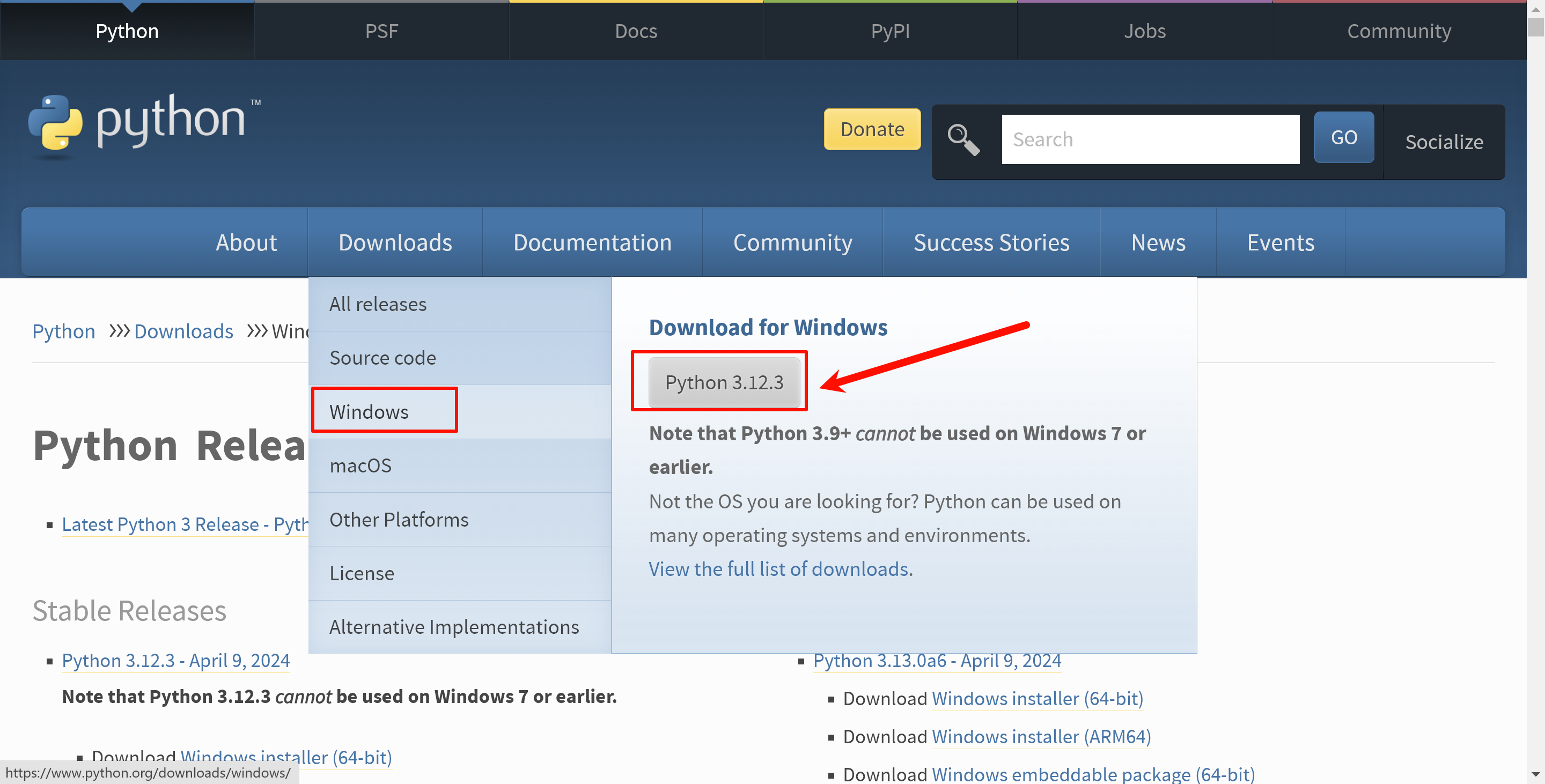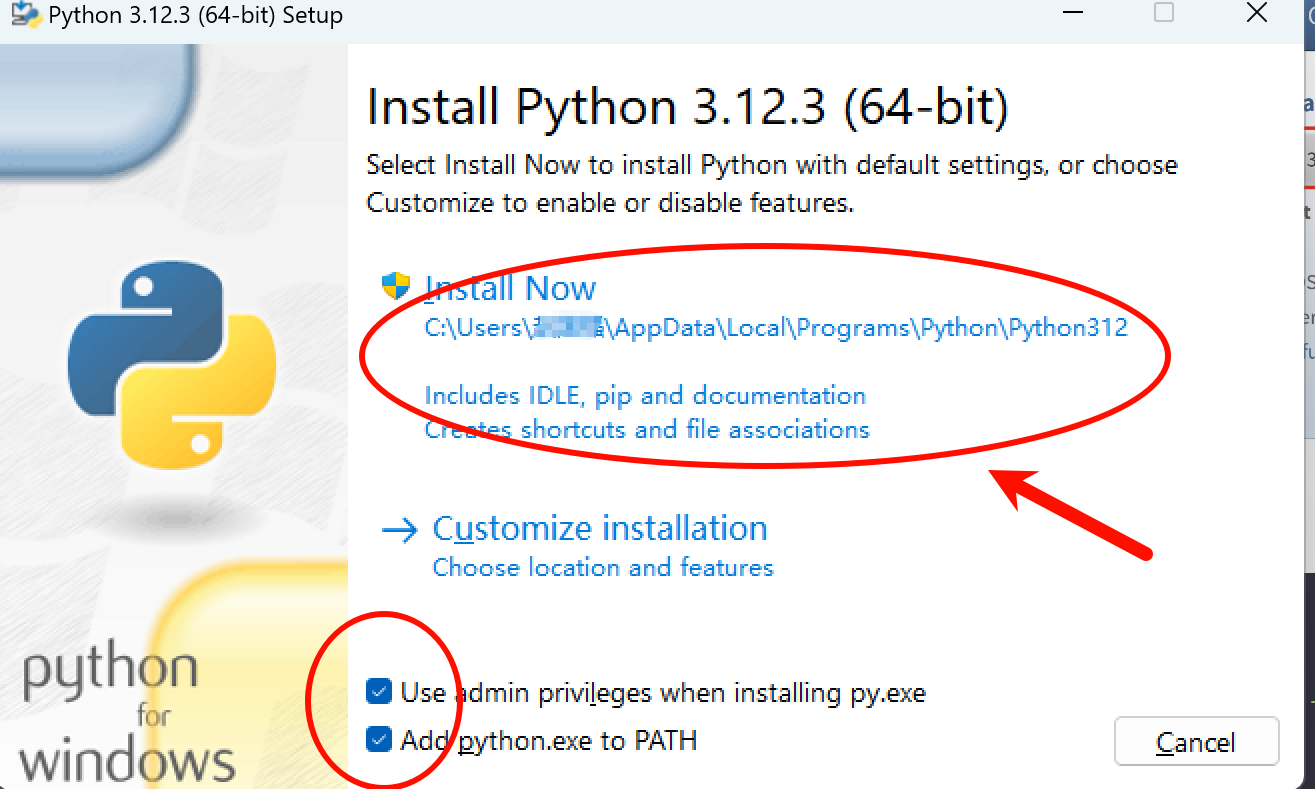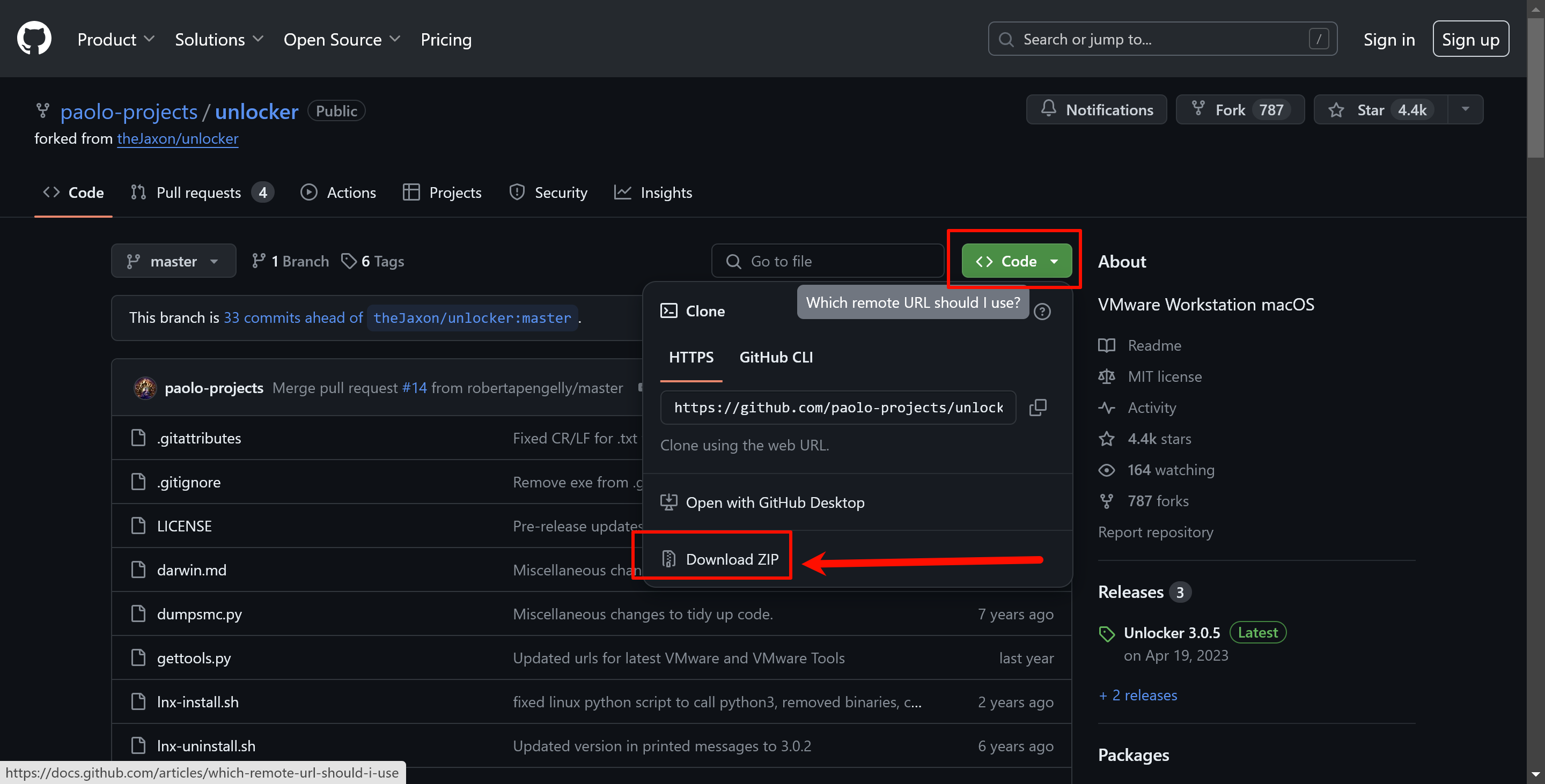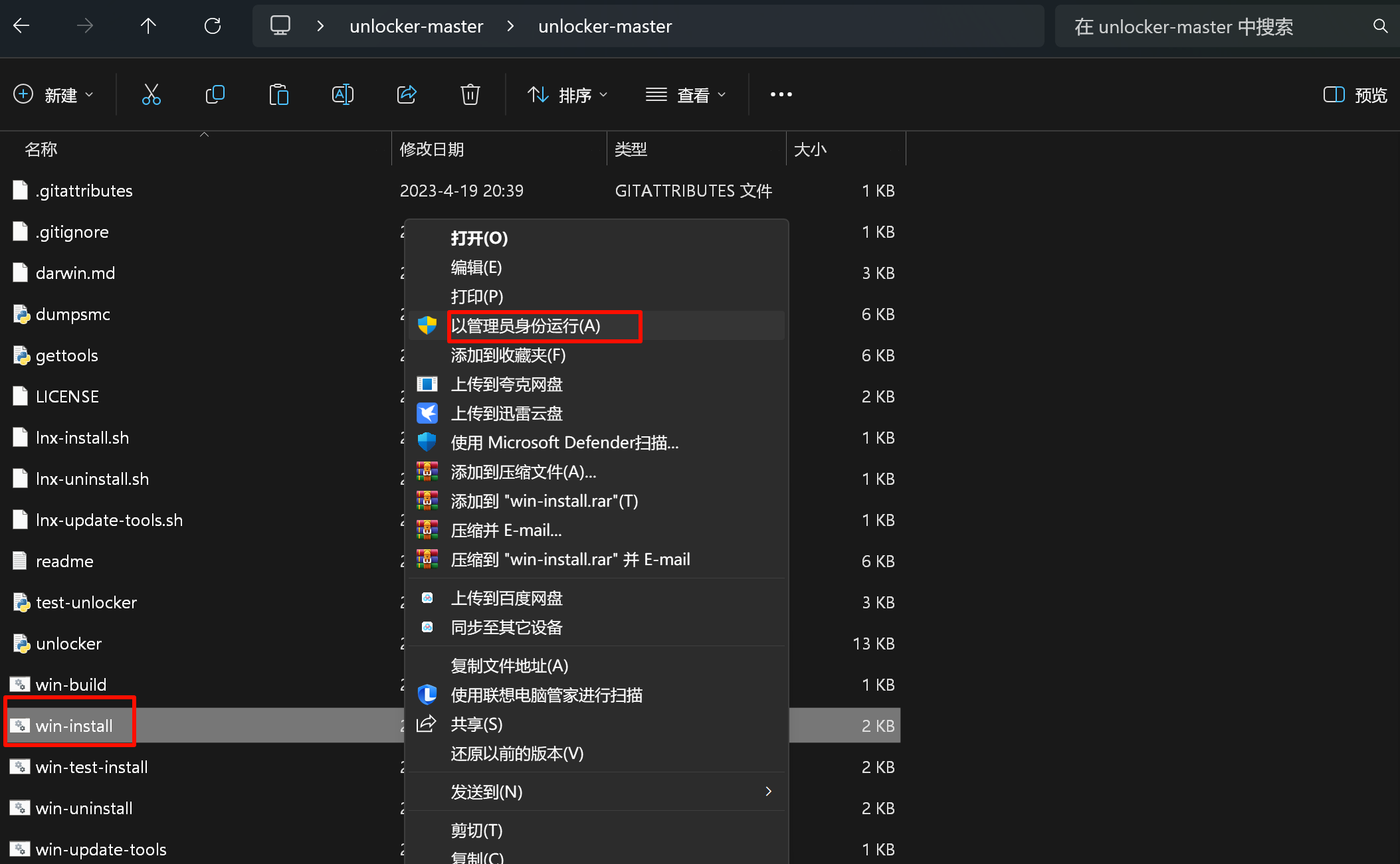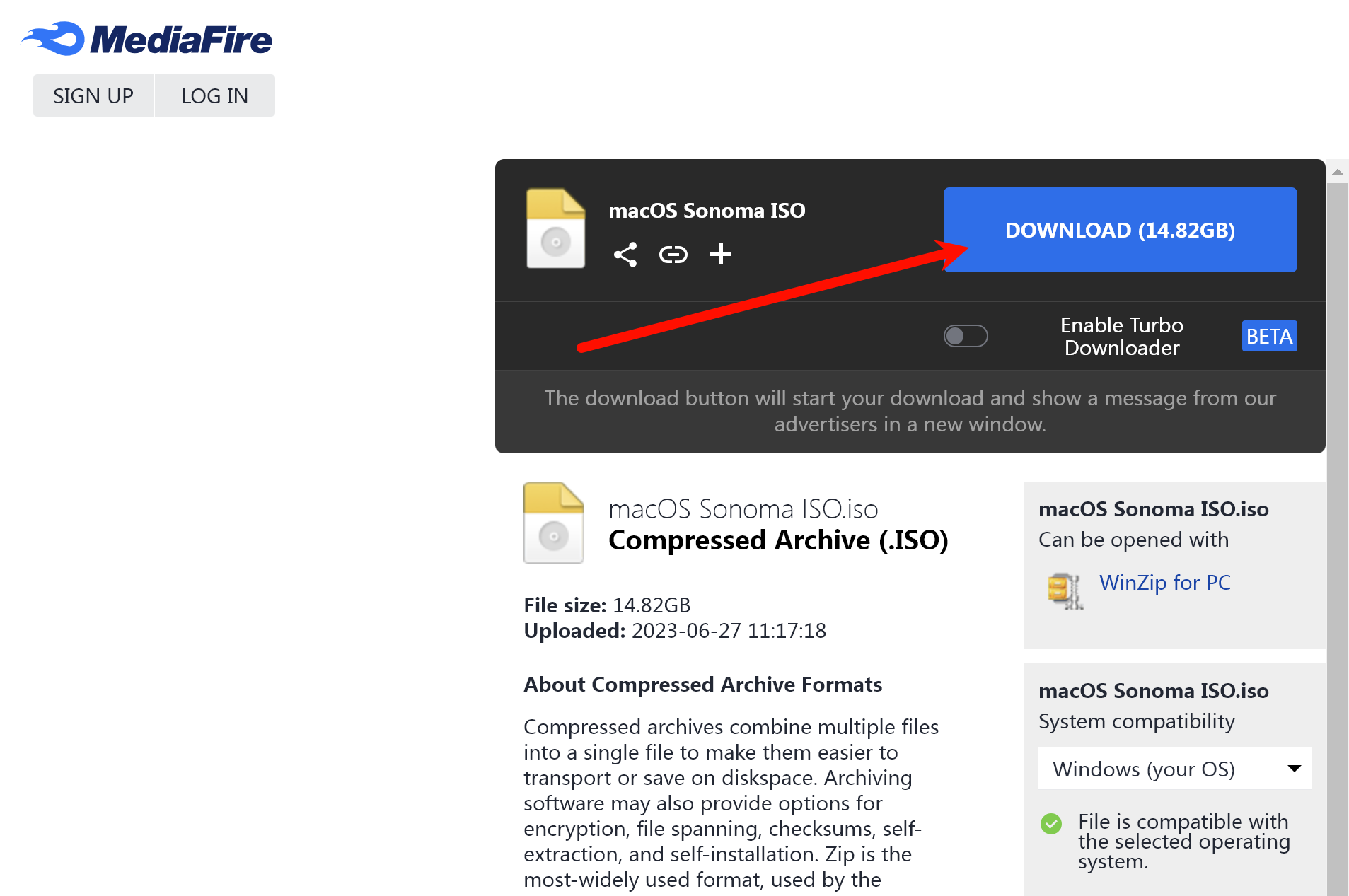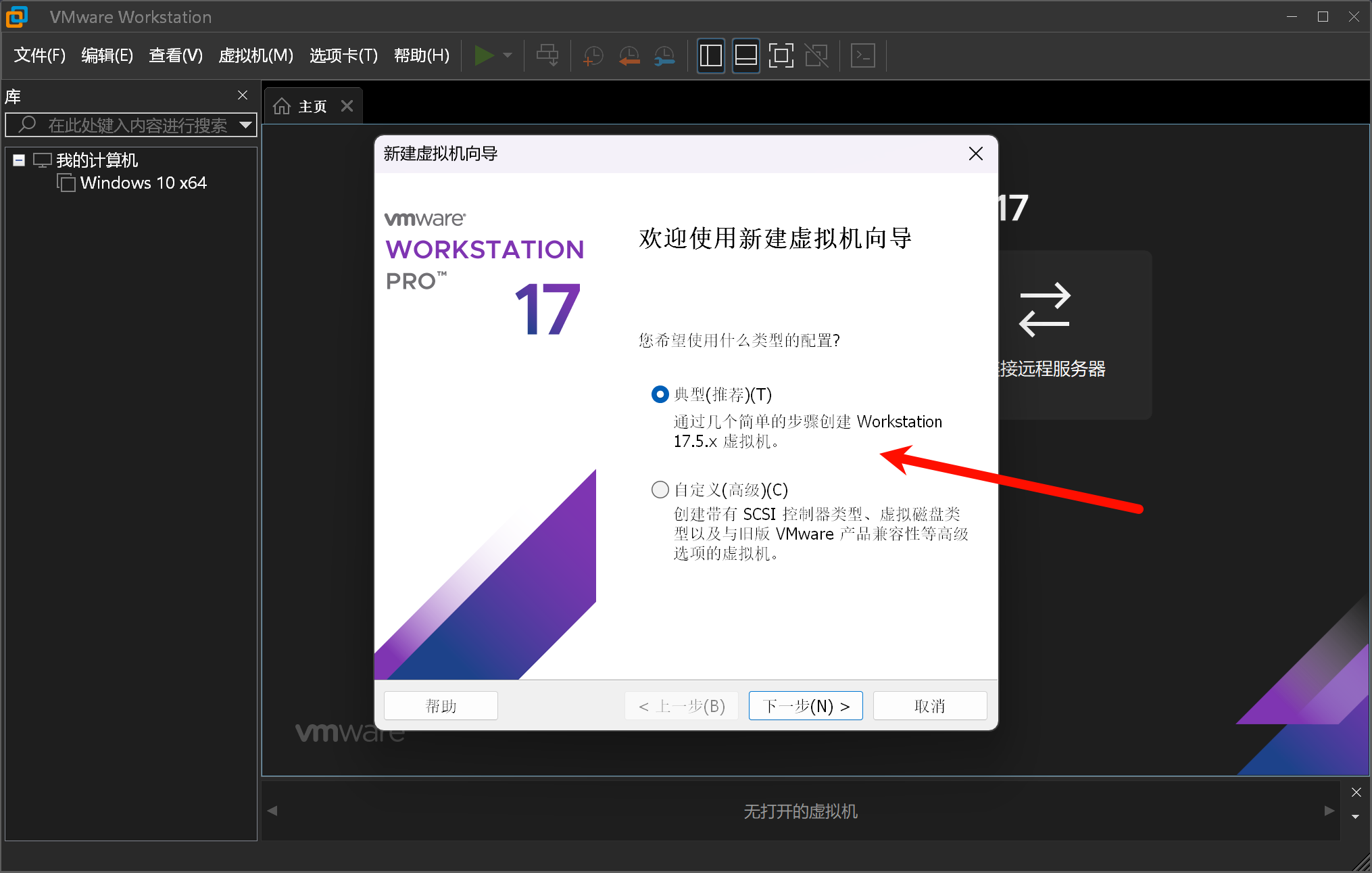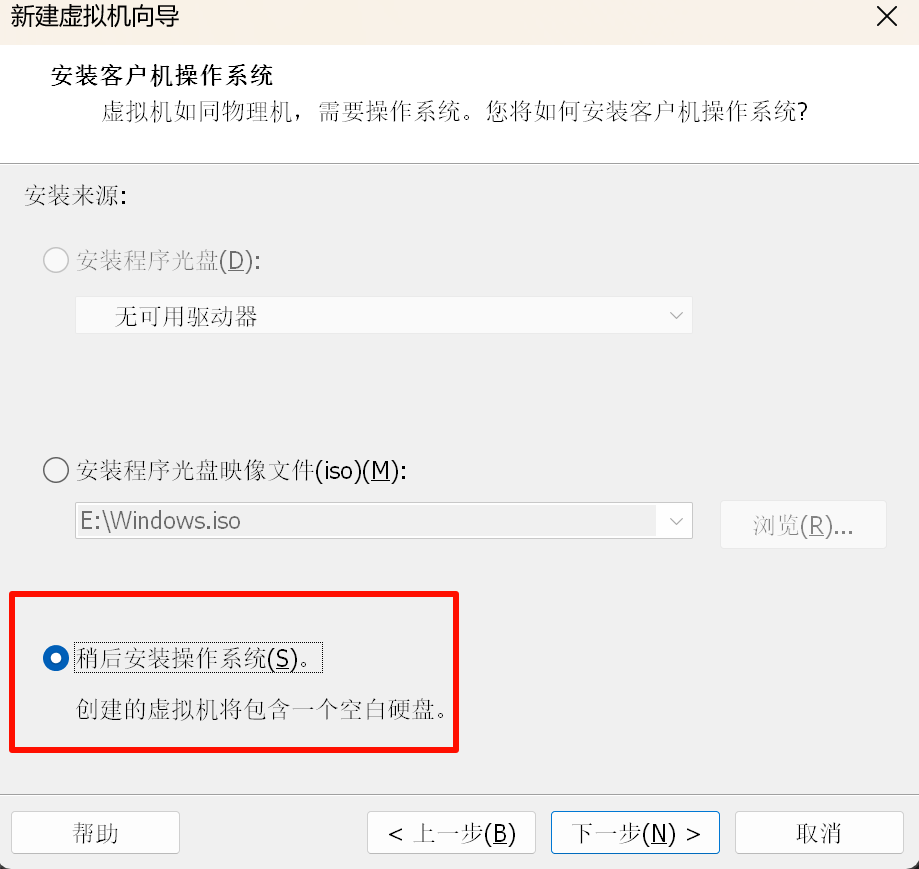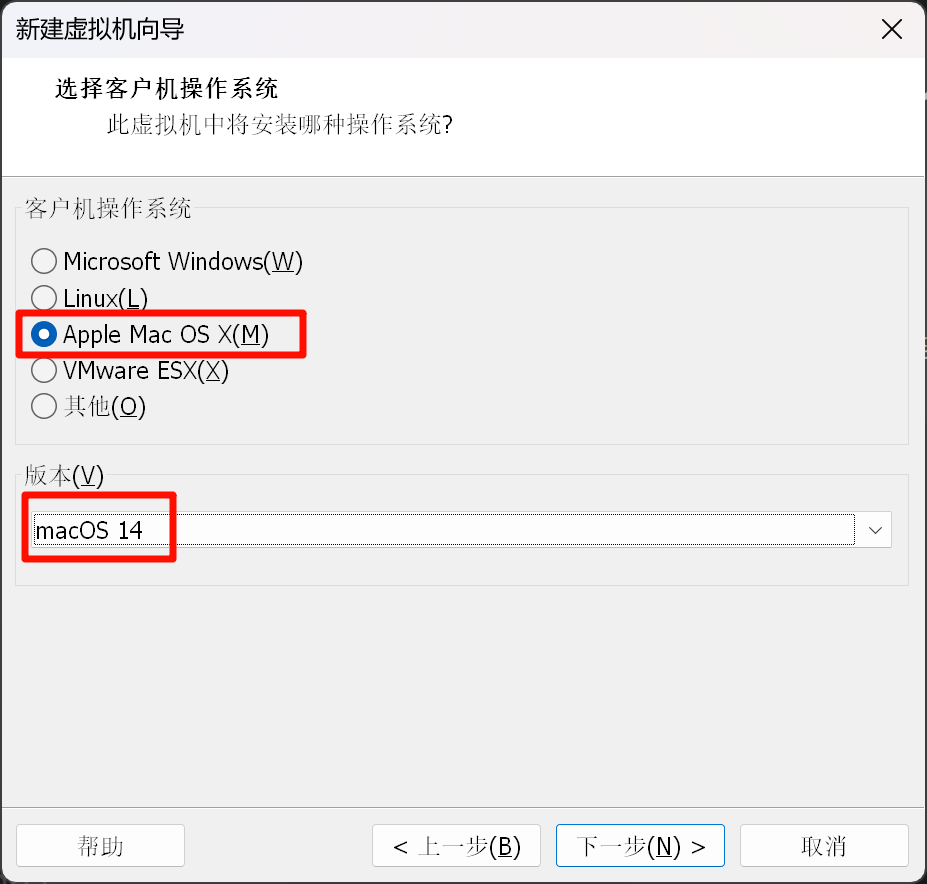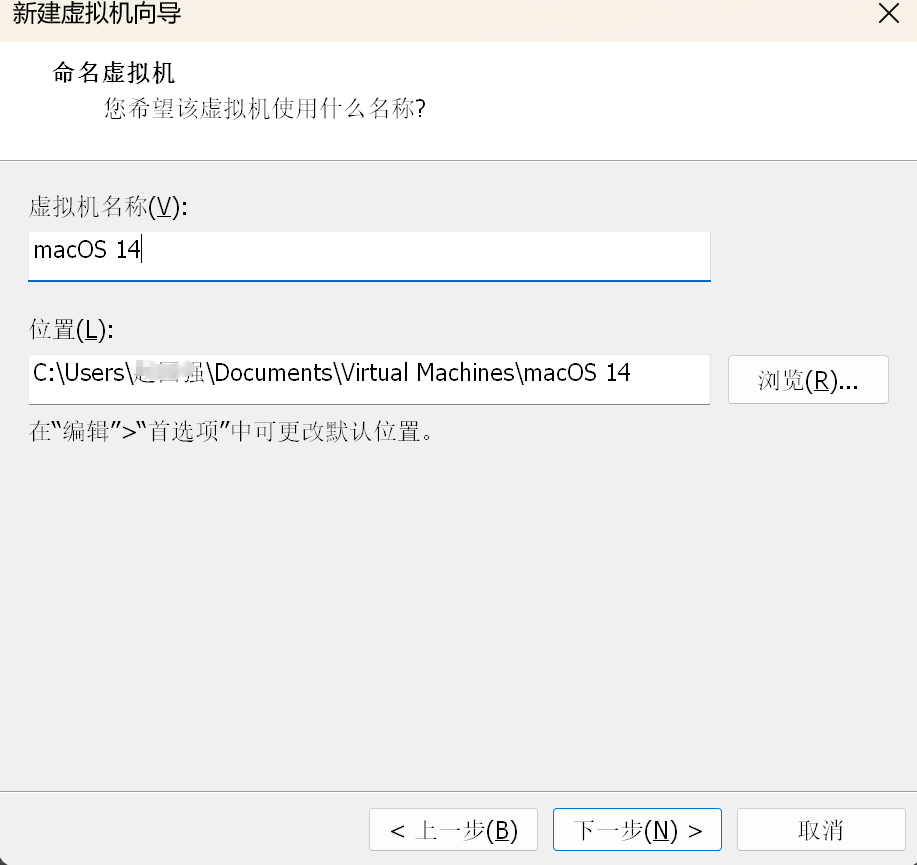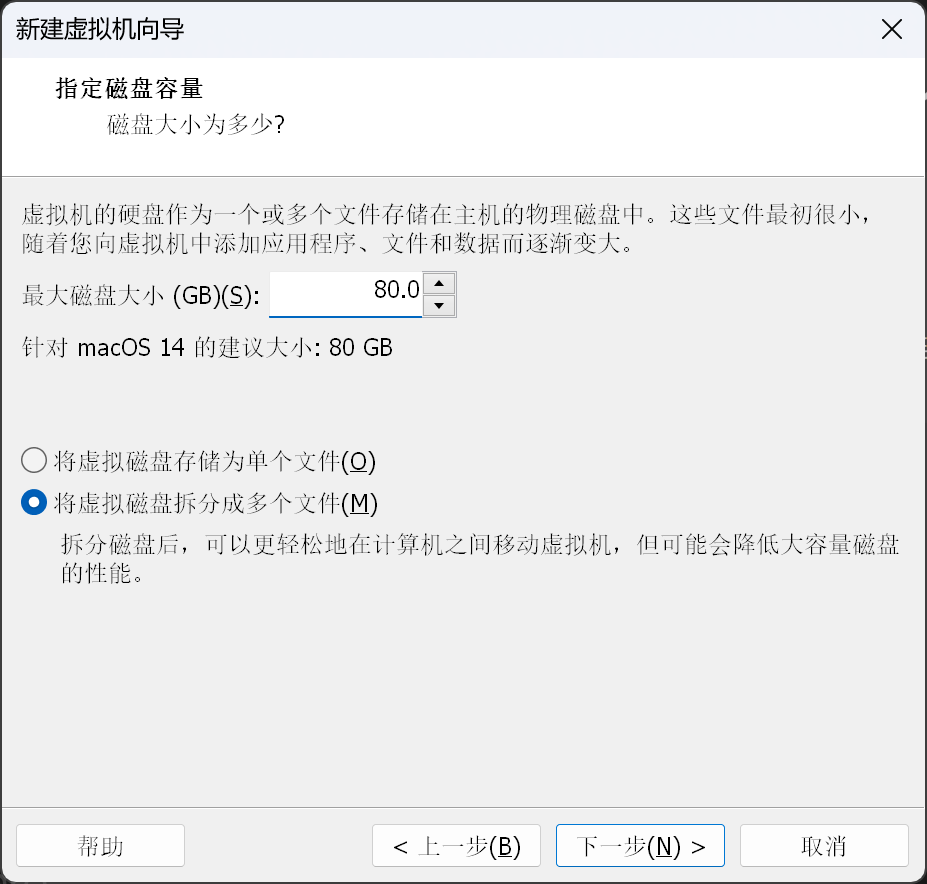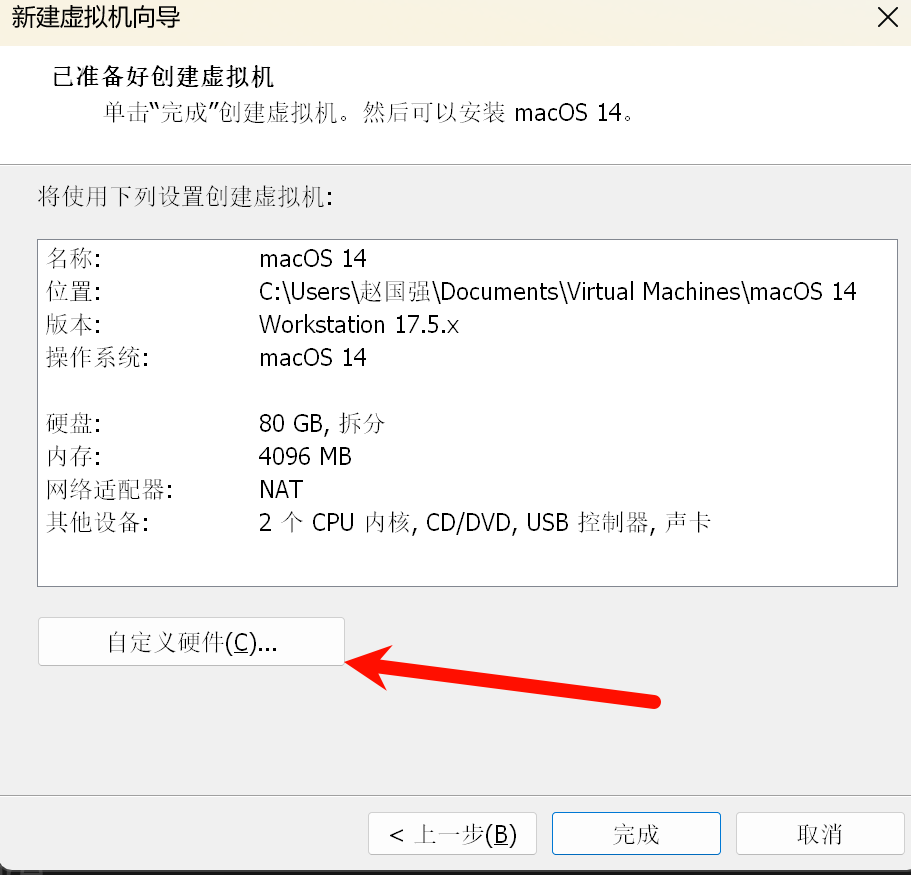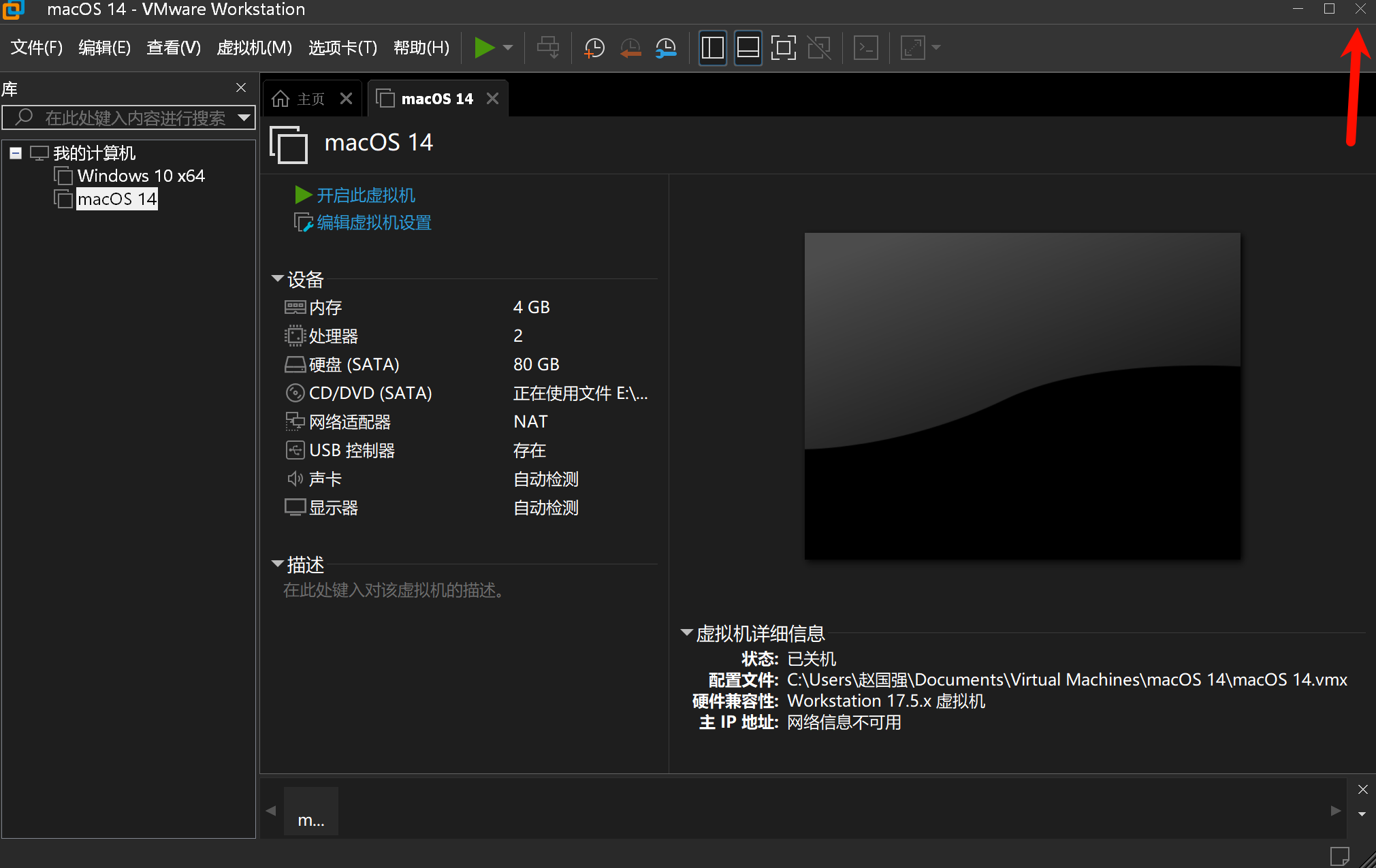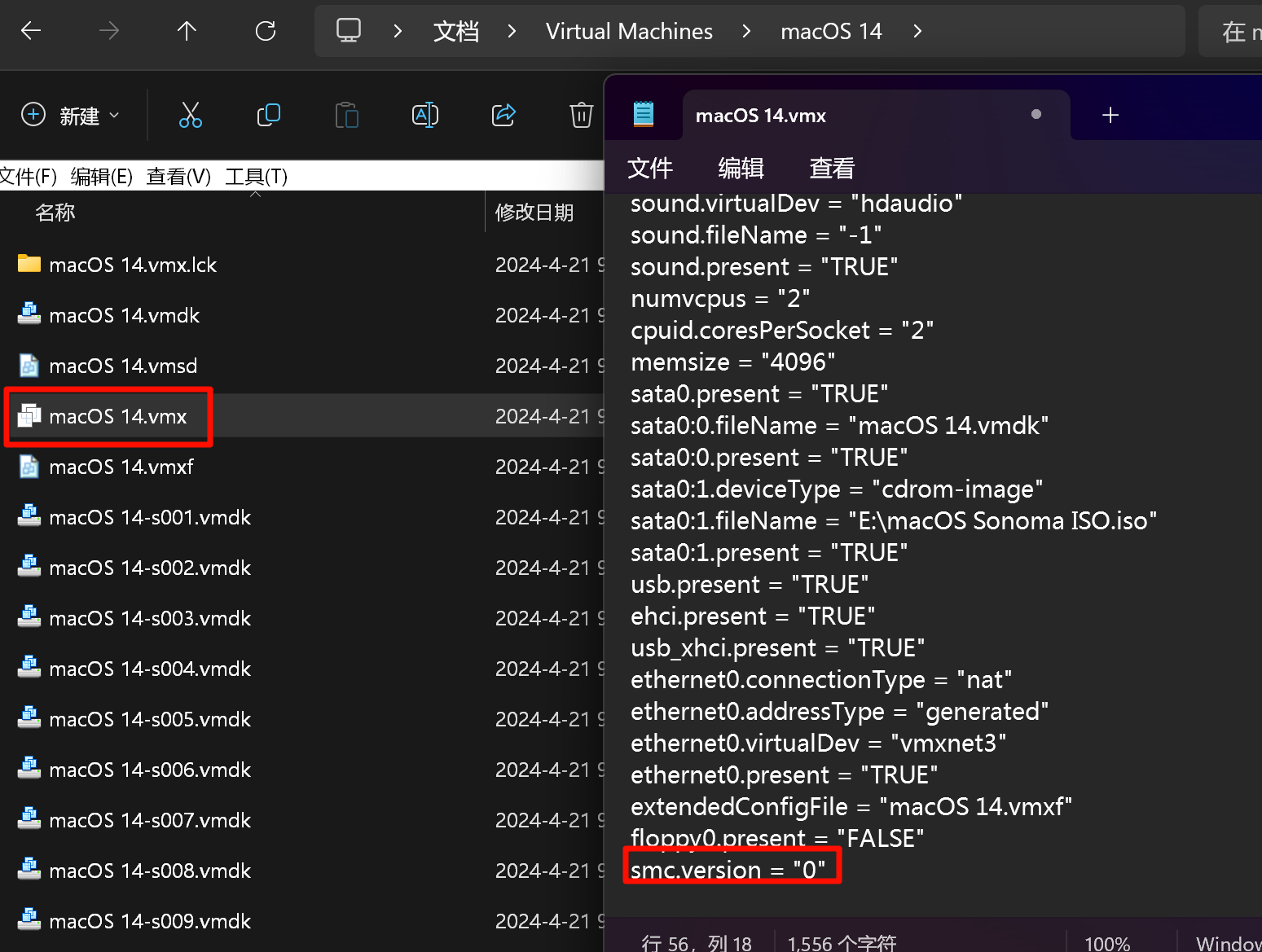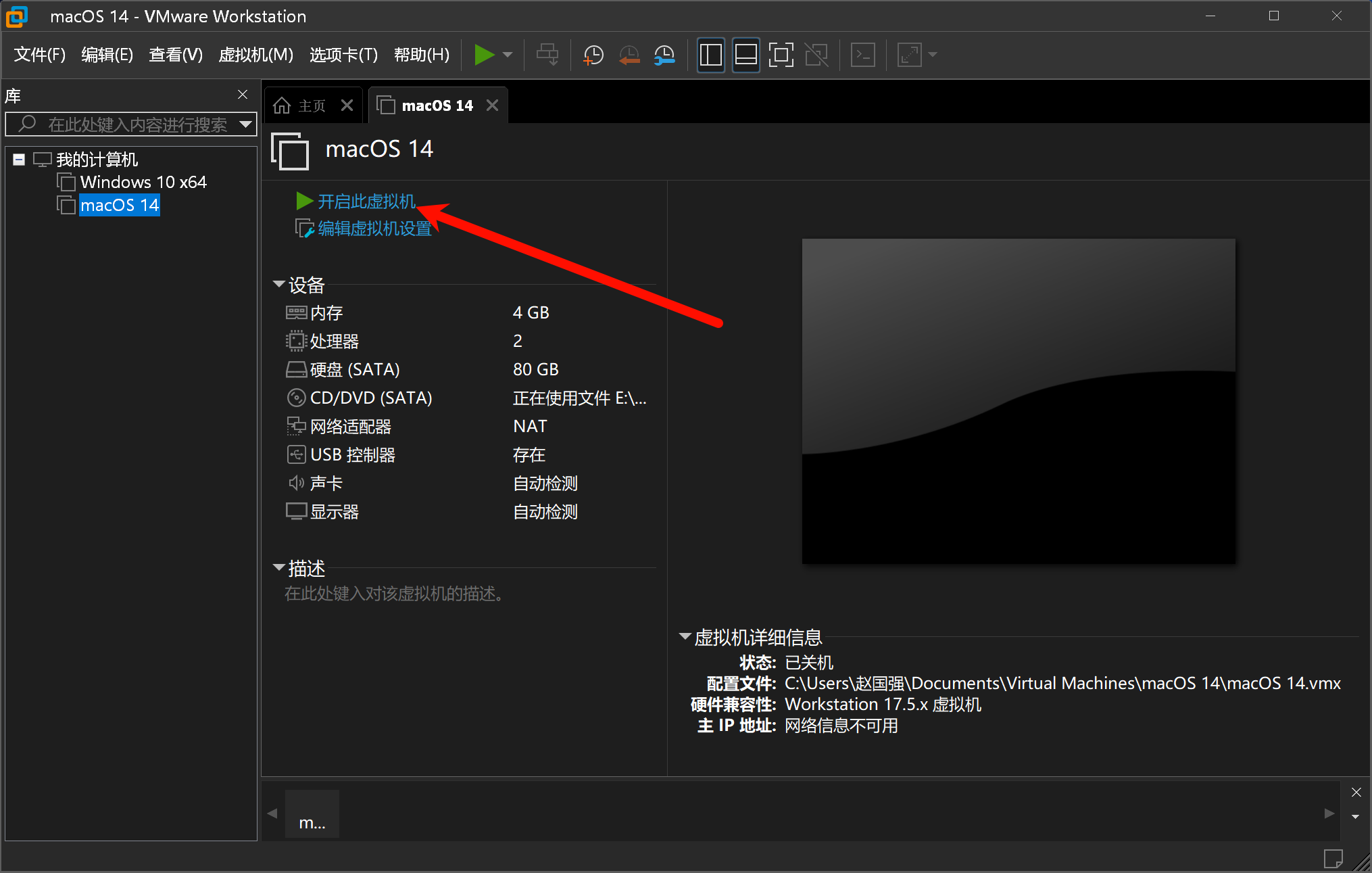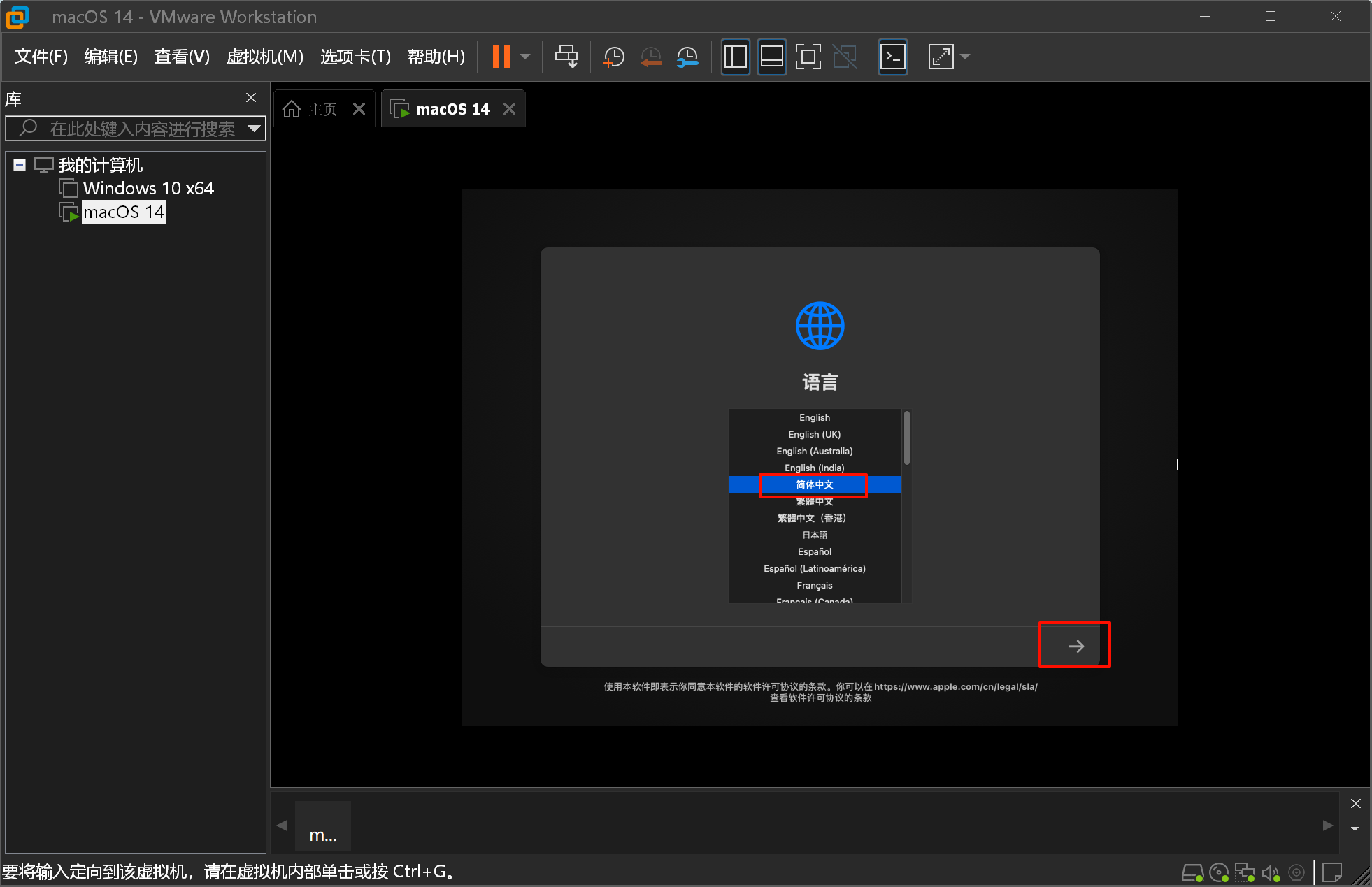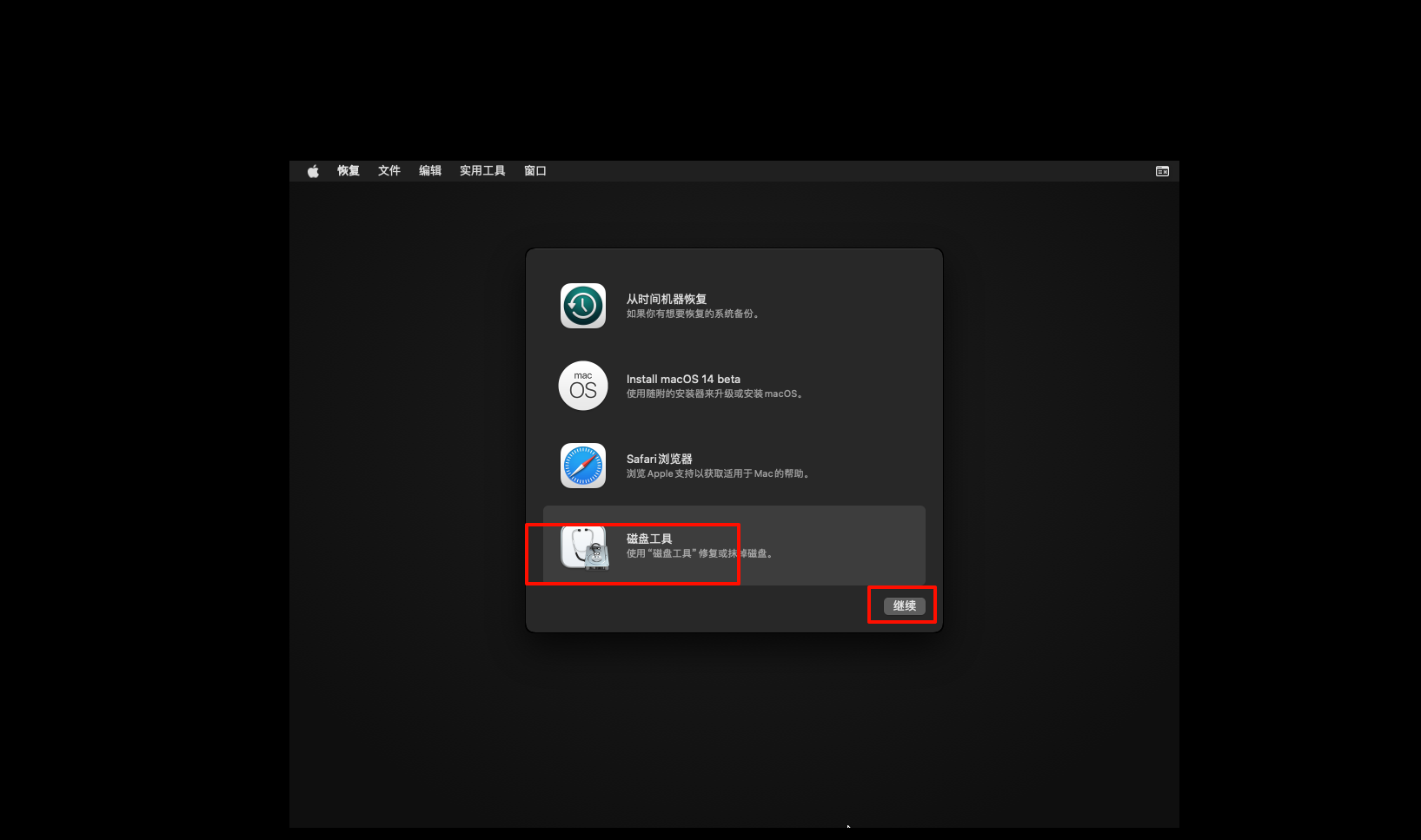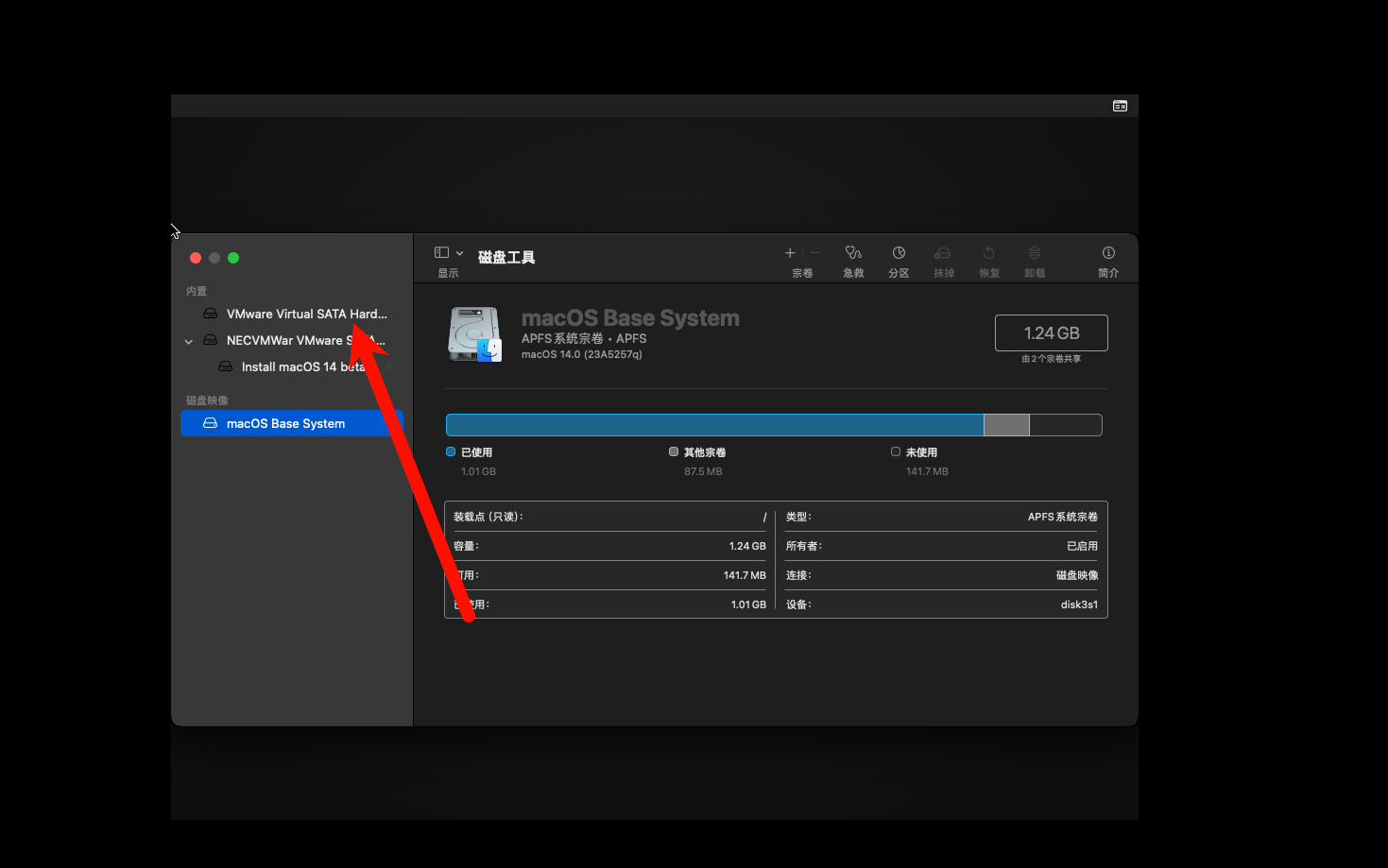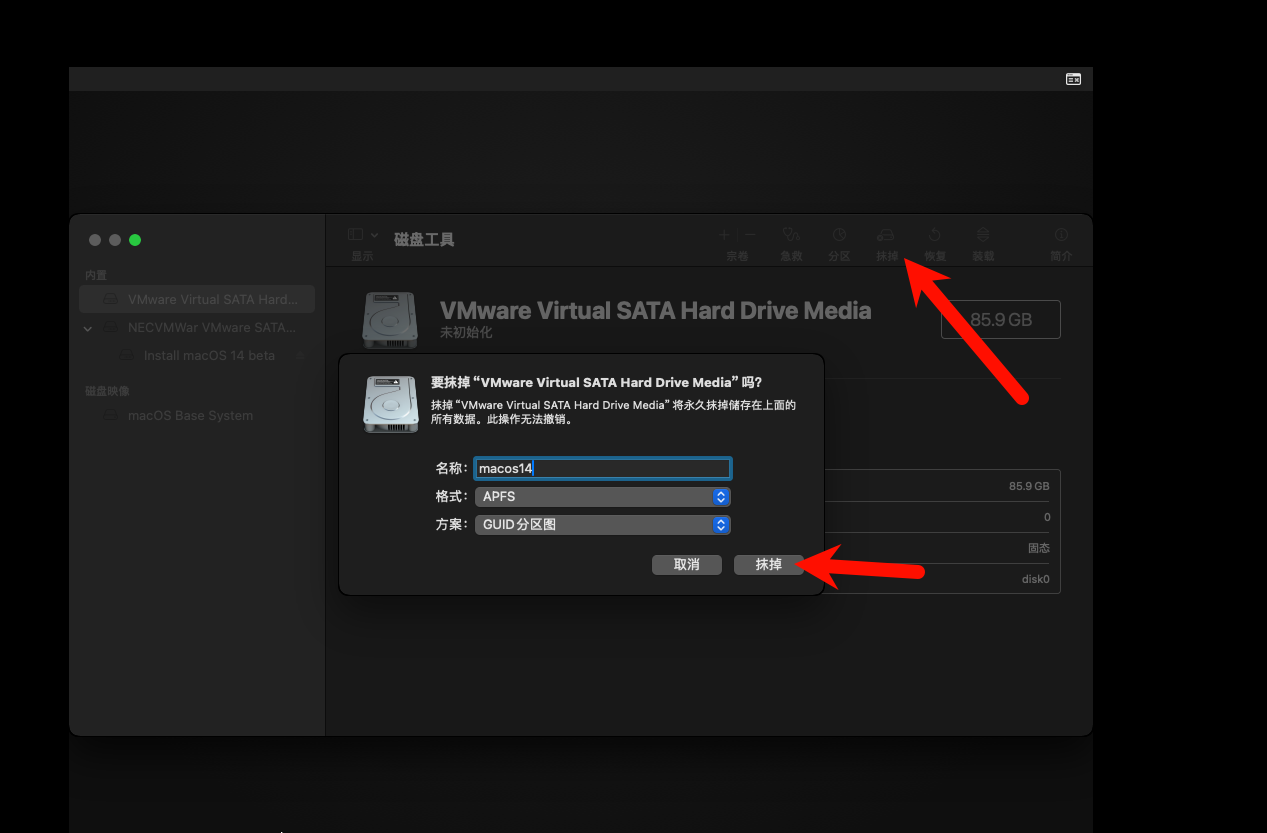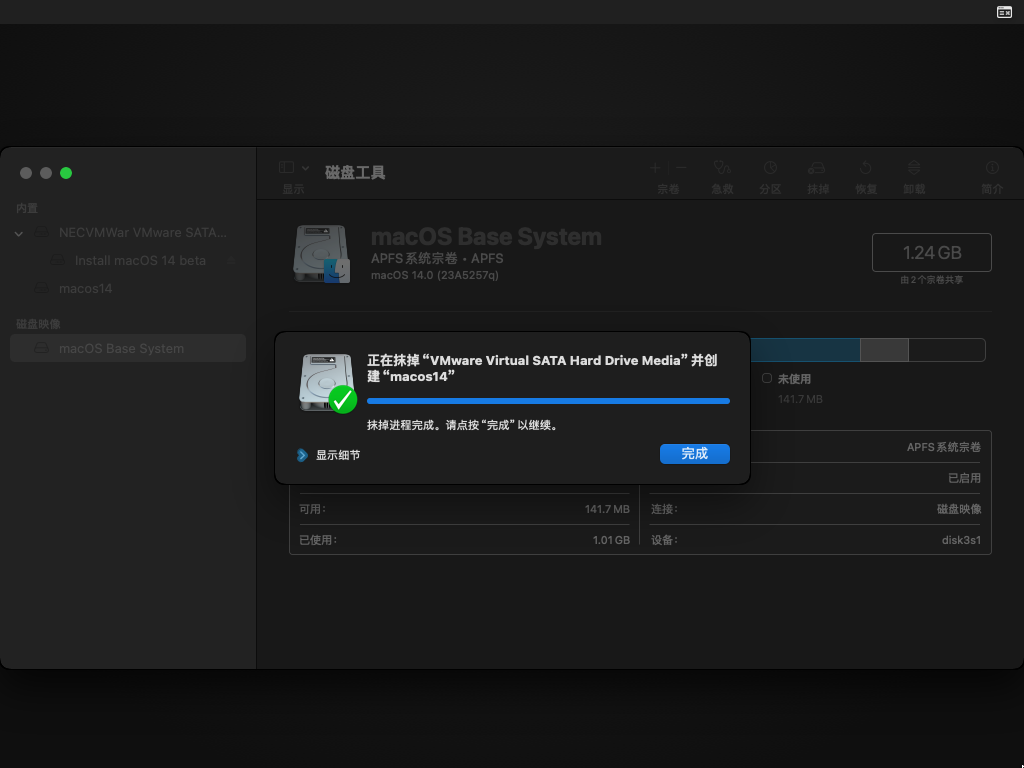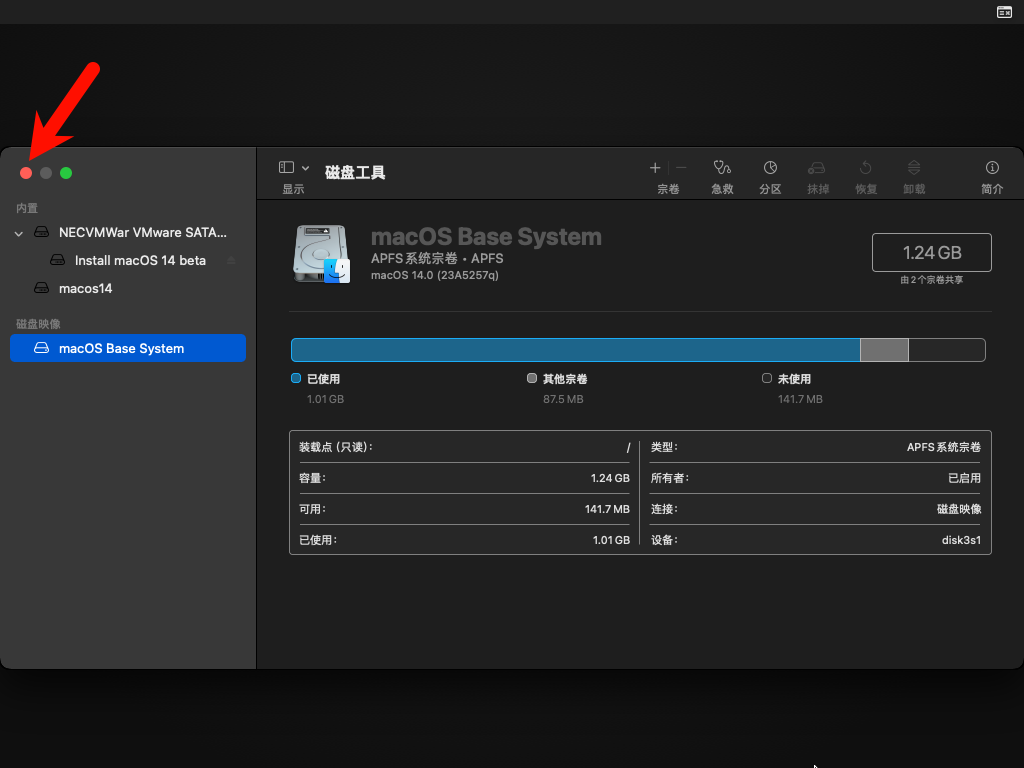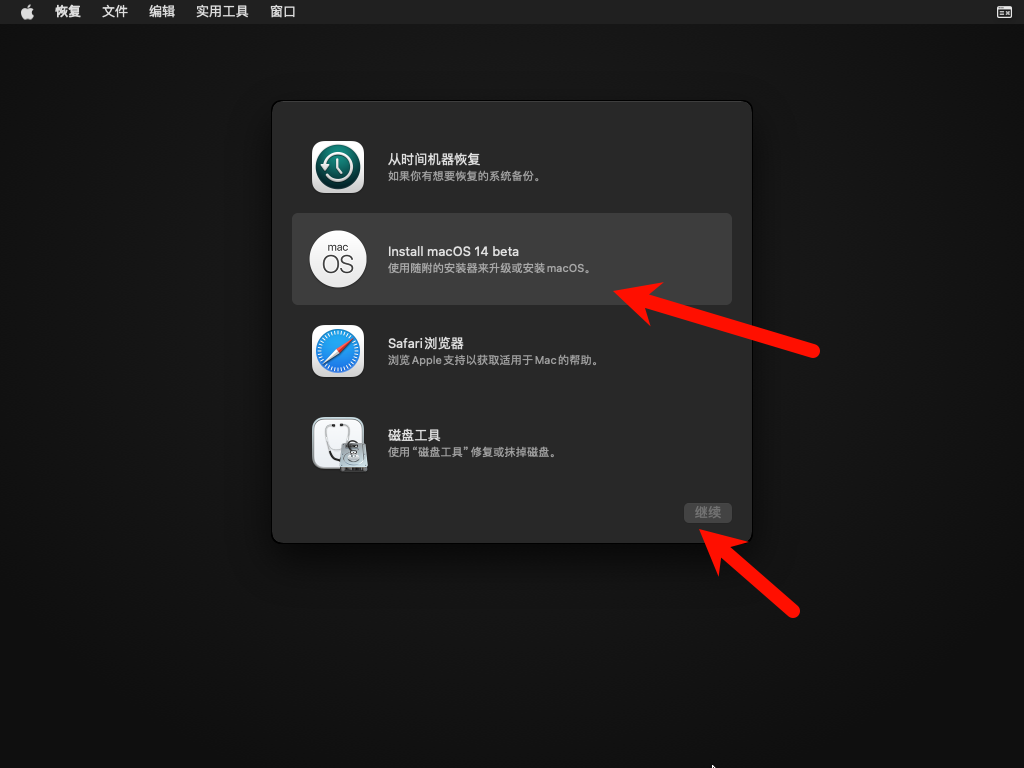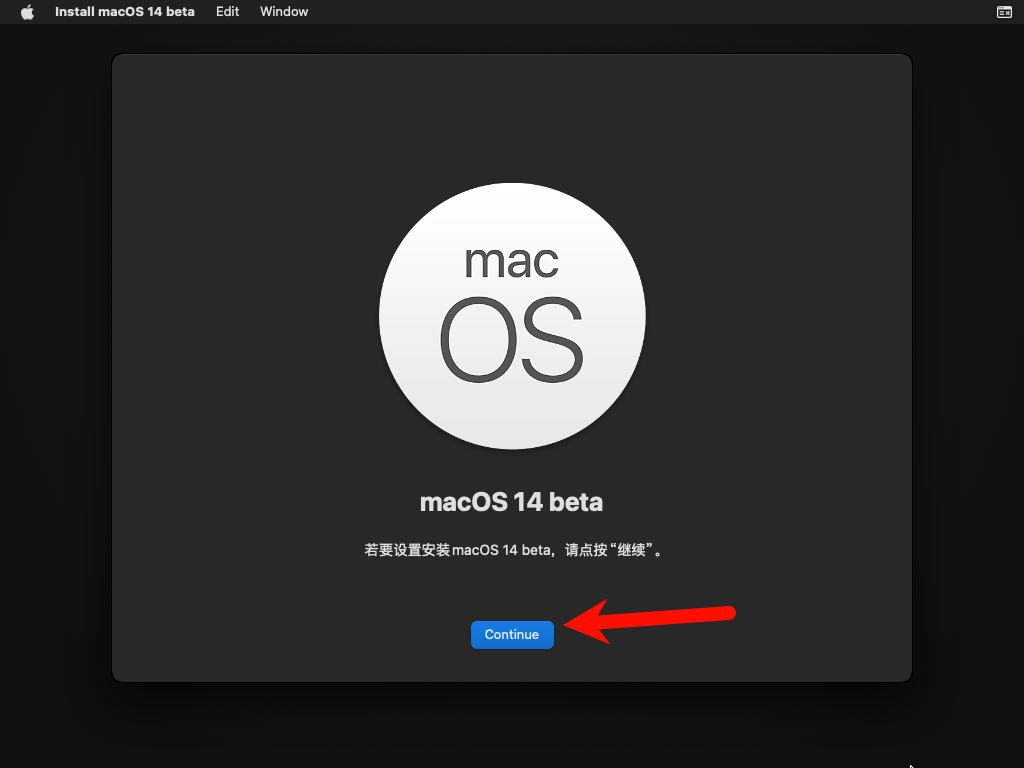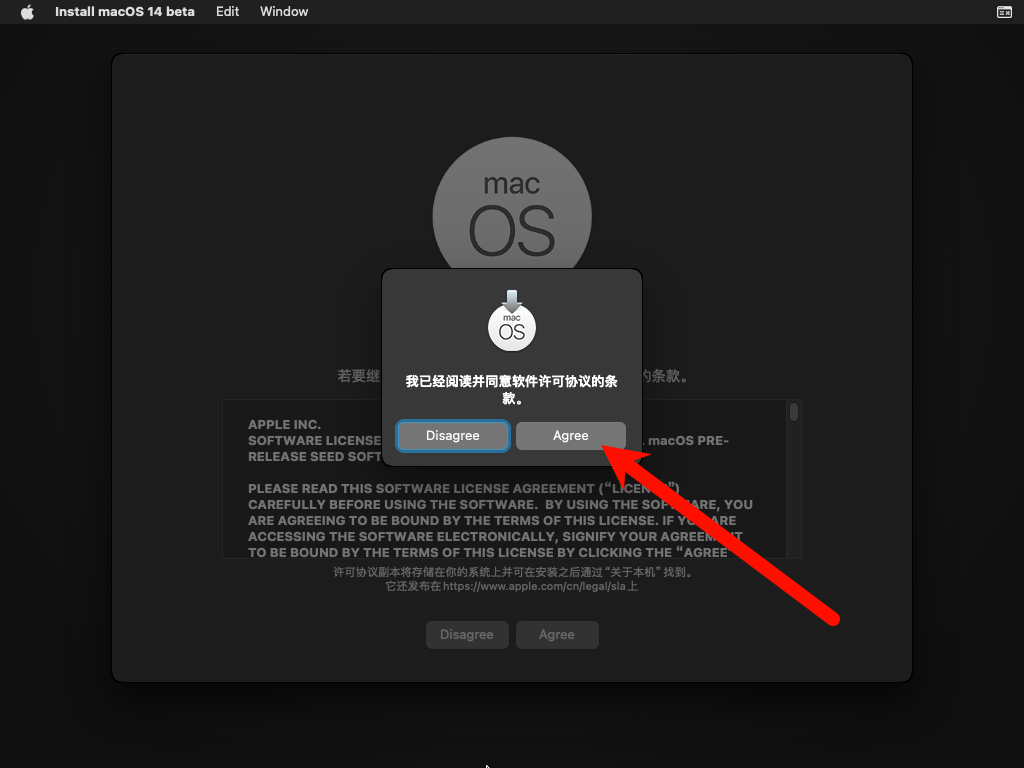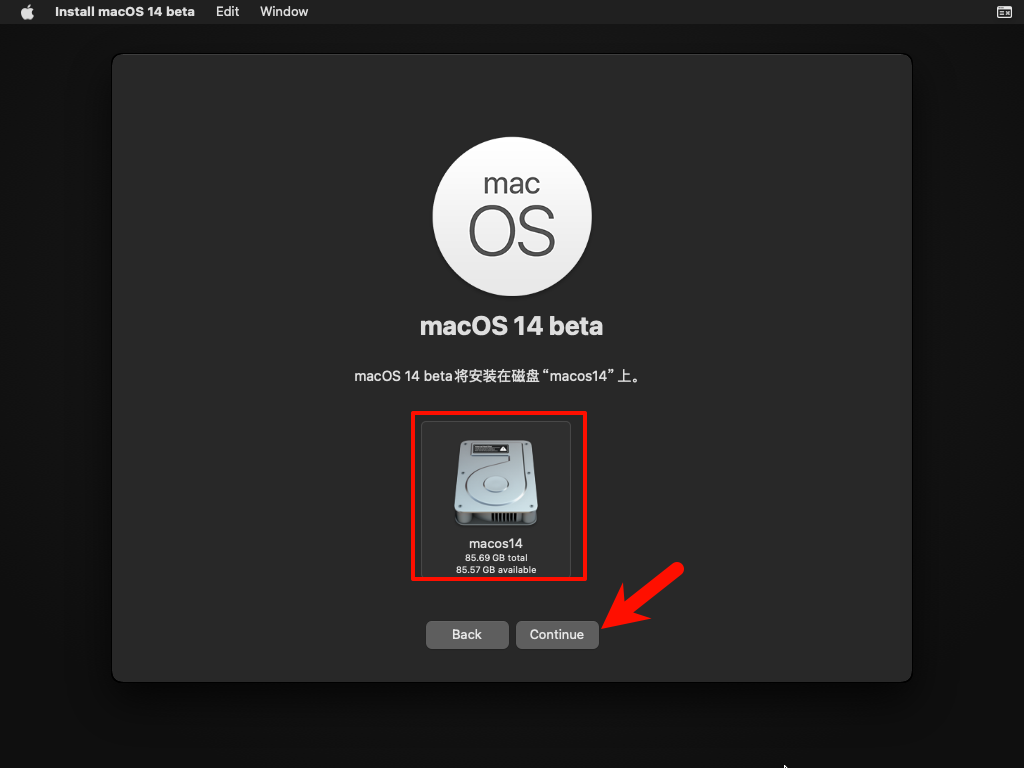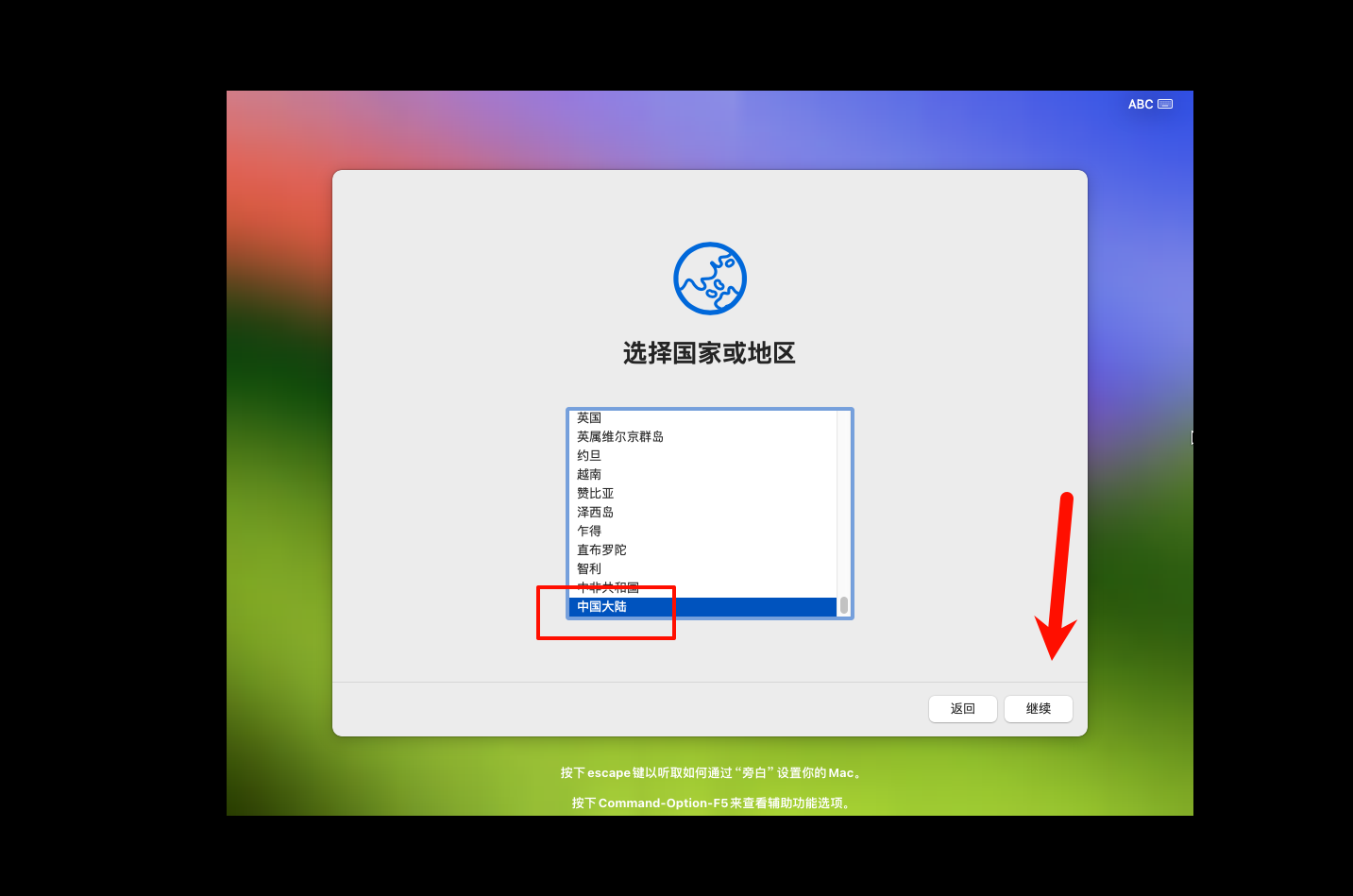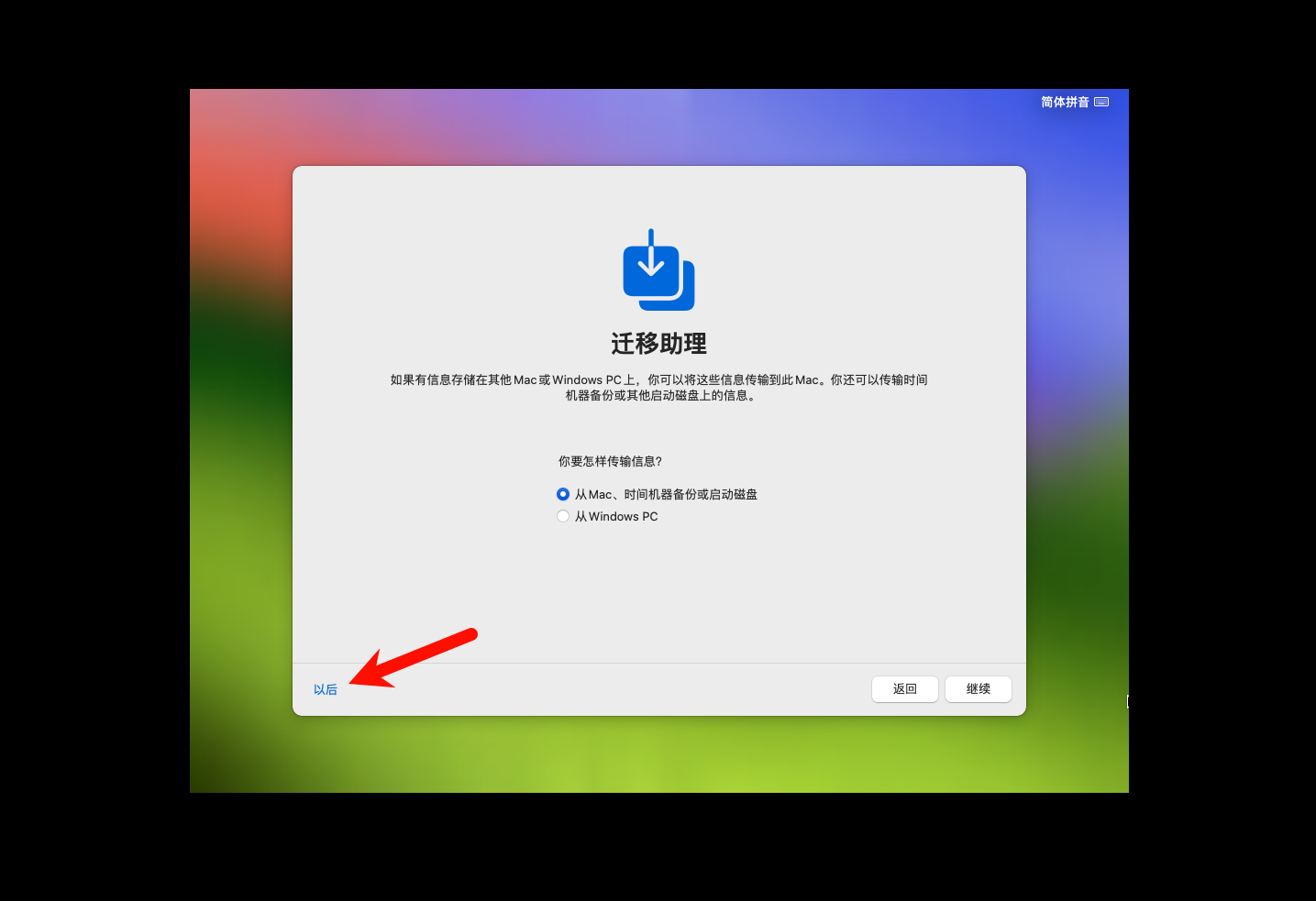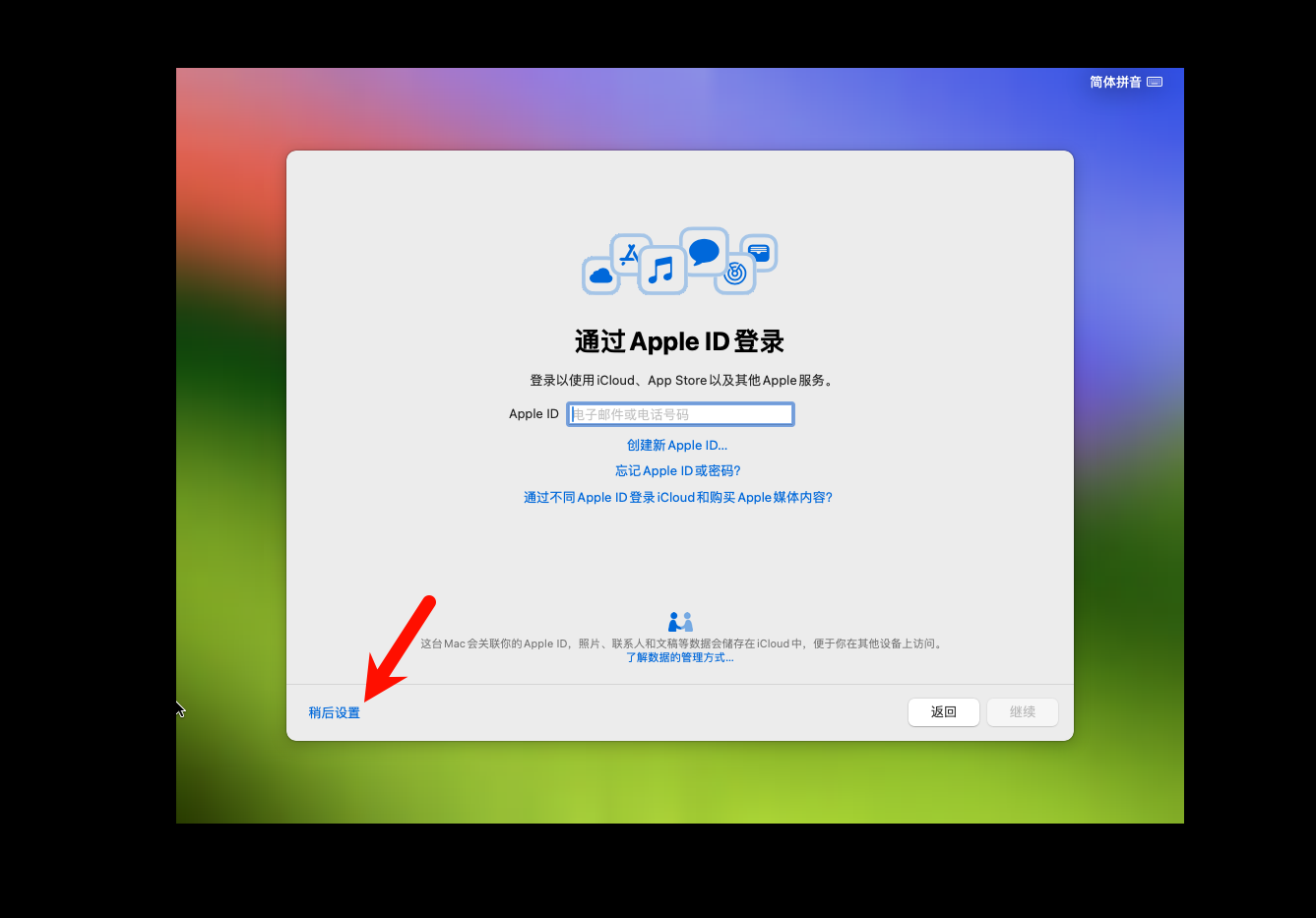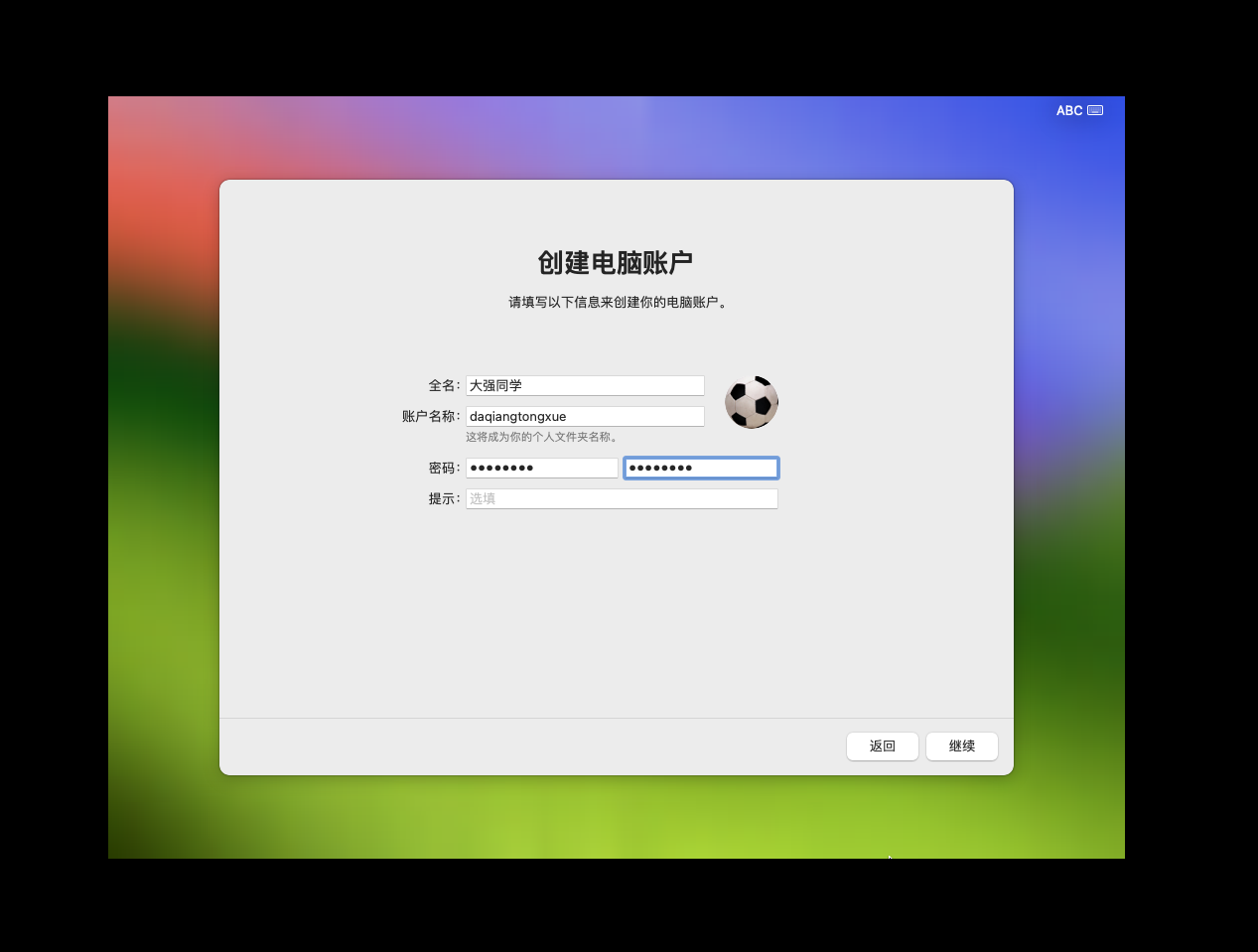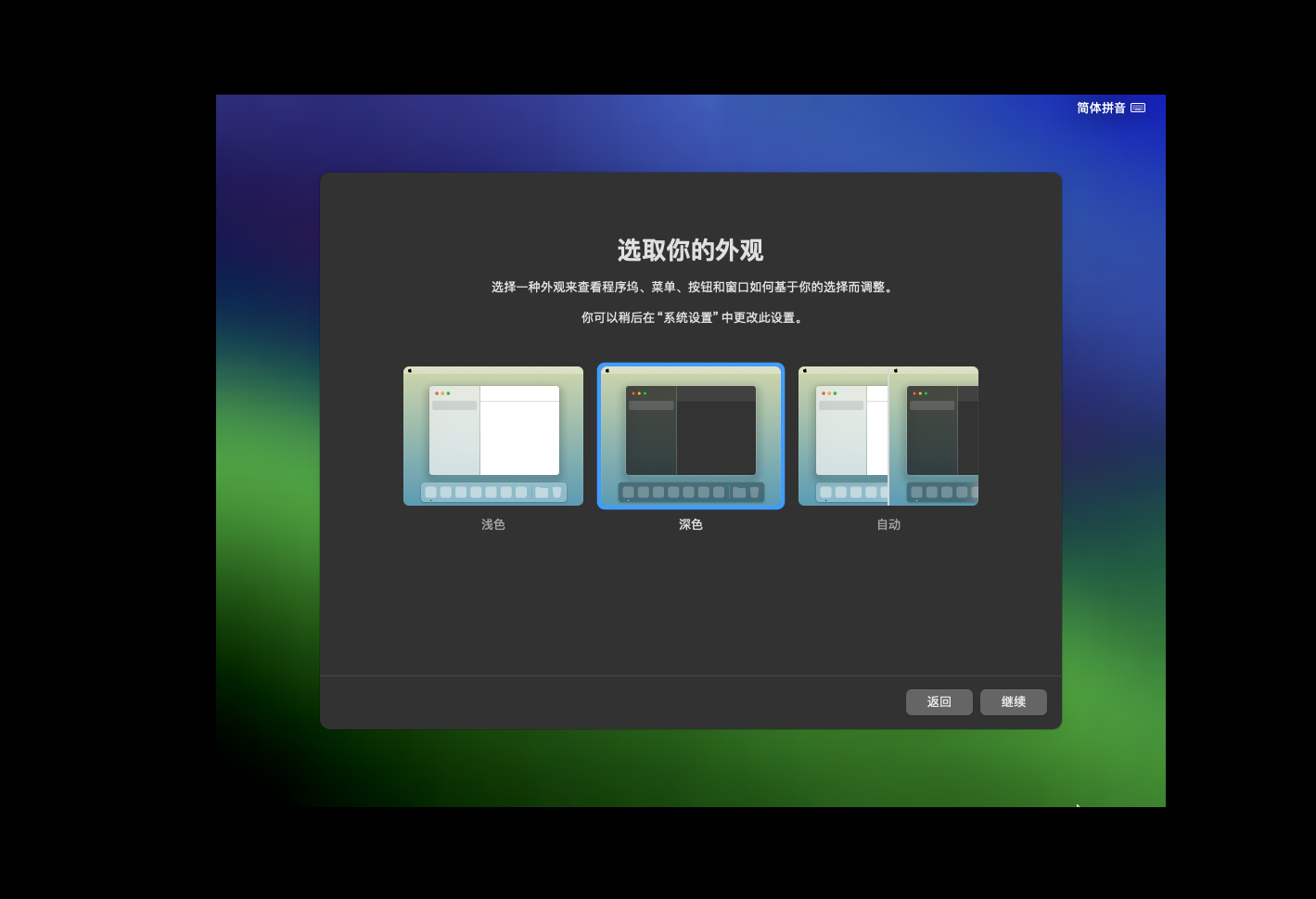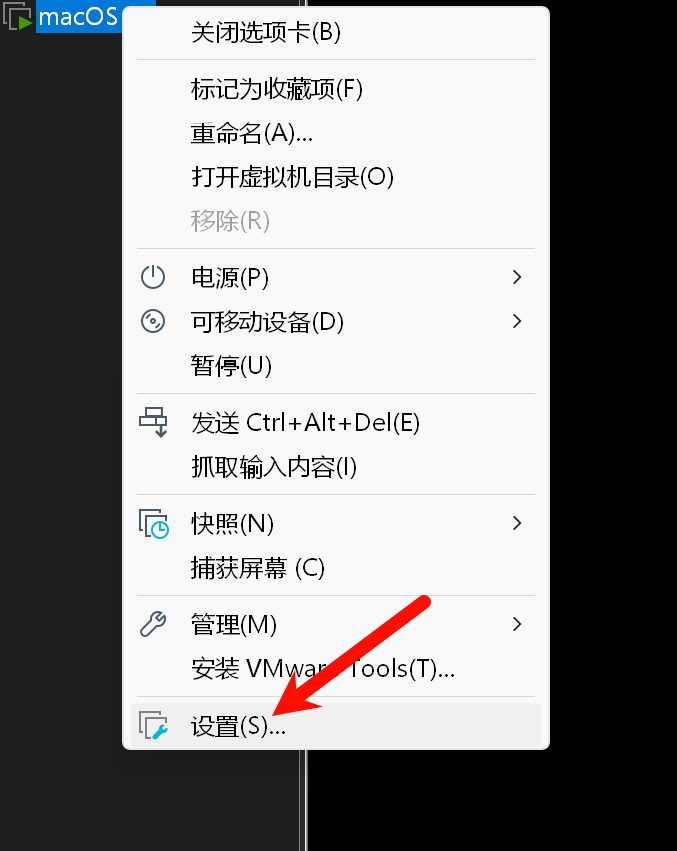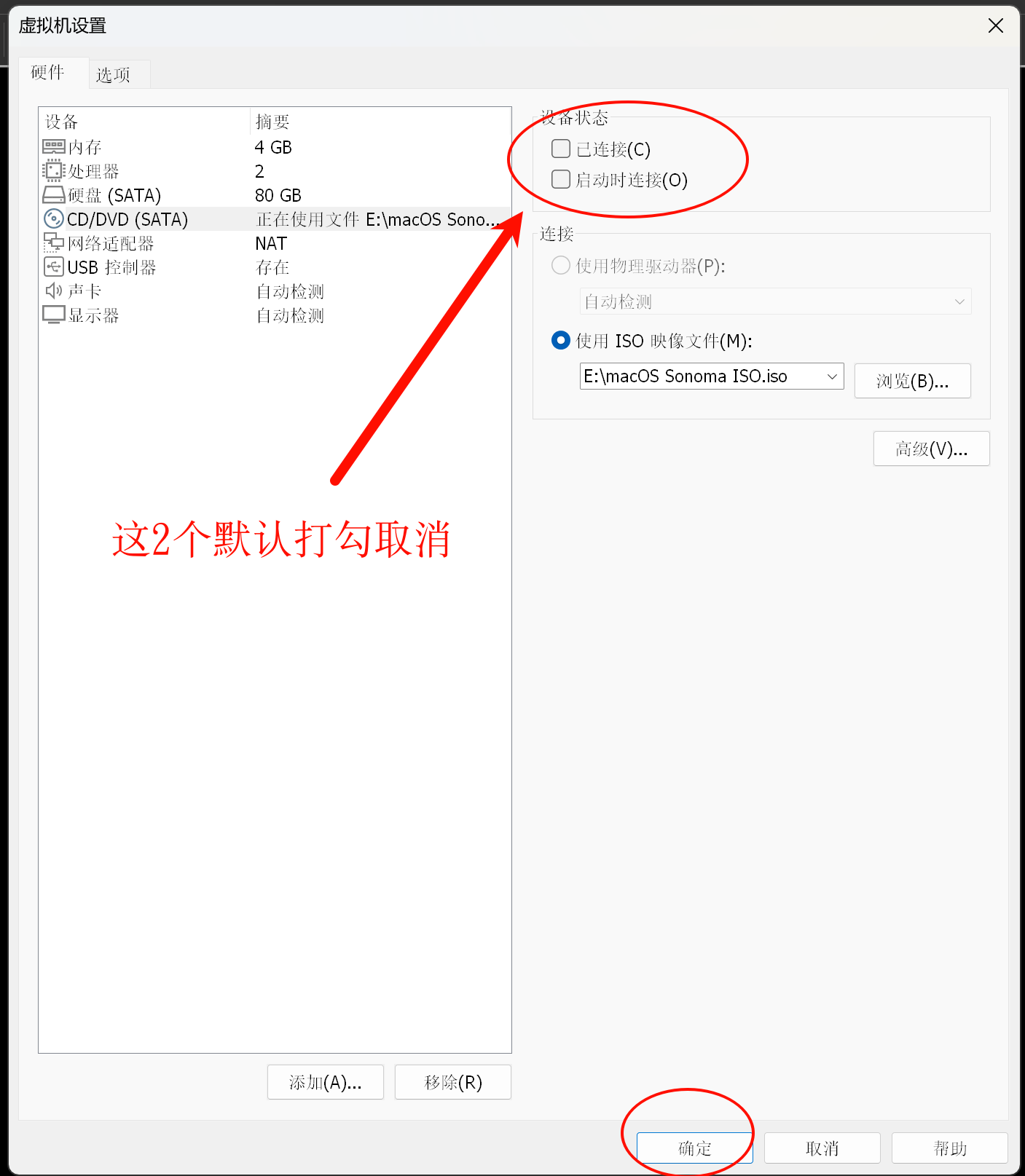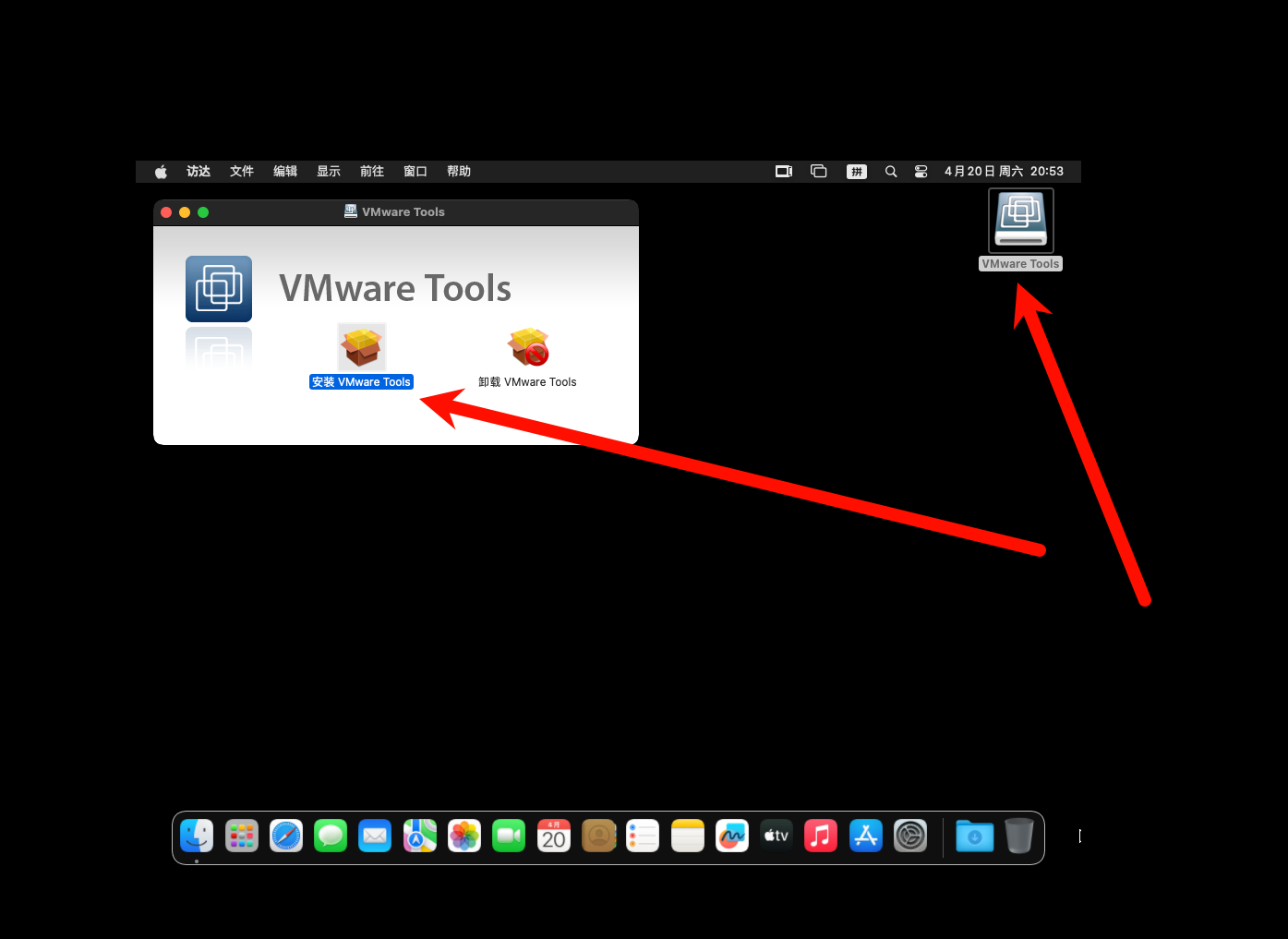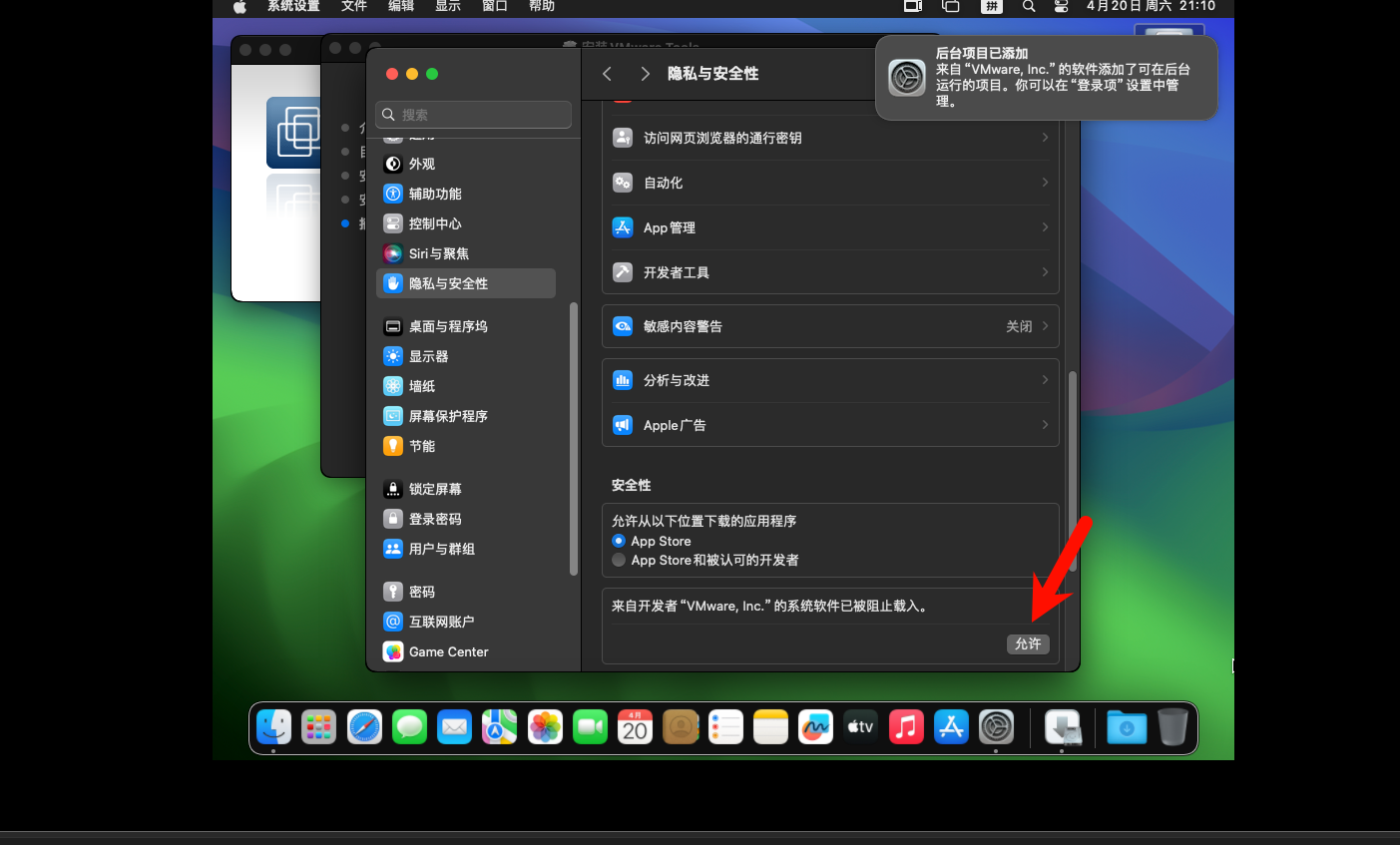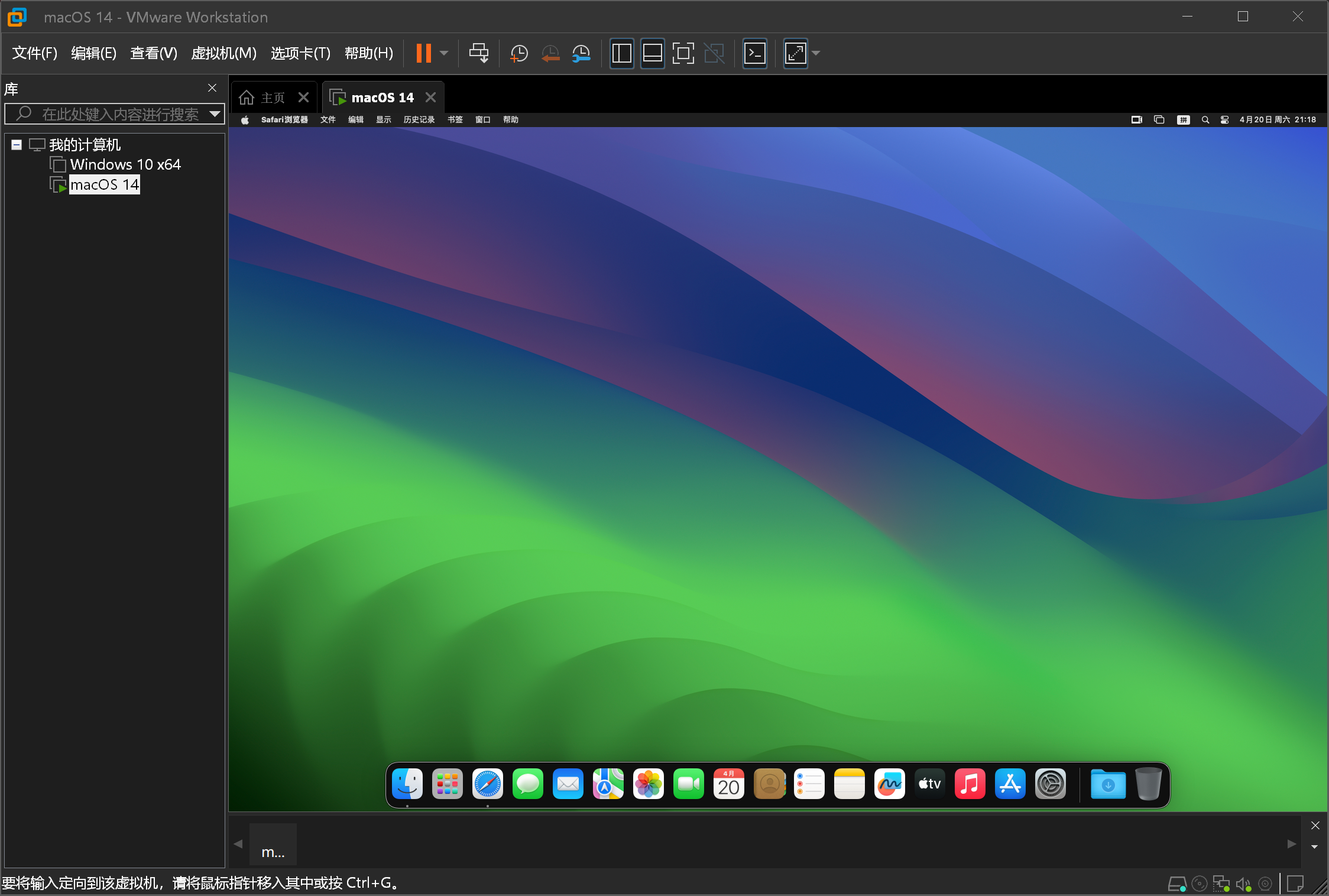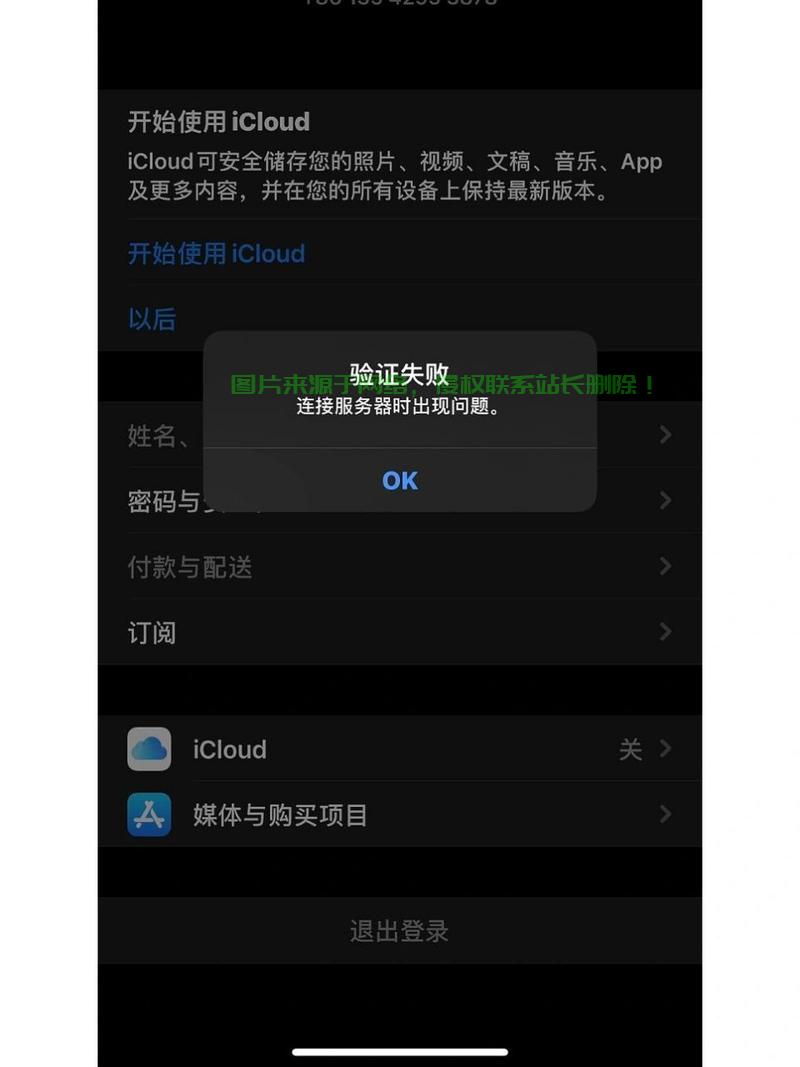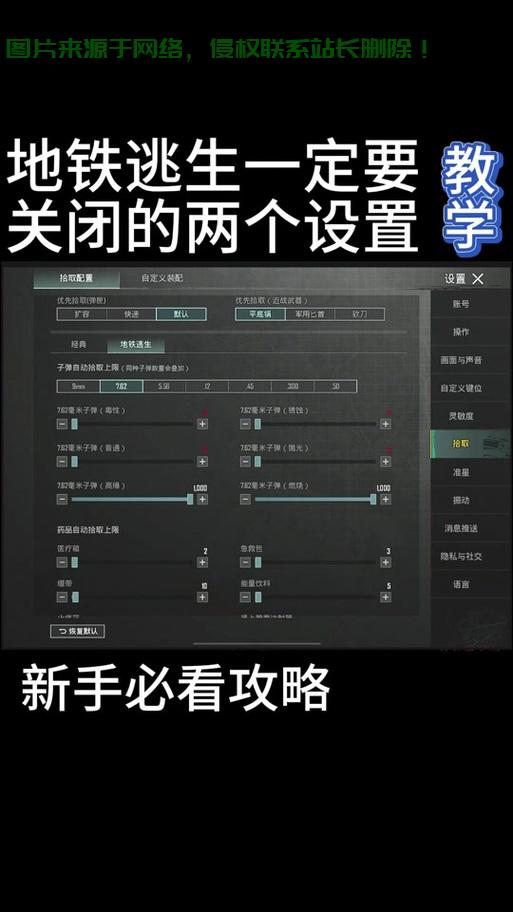我放弃了双系统,只为在VMWare上完美运行macOS 14!
前几天,我分享了如何在Windows上系统上安装虚拟机,以及VMware虚拟机装Windows10,那么,今天我出个保姆级教程,手把手教大家怎样下虚拟机里安装macOS 14 系统,如果有帮助,一键三连!
安装python环境
python.org
-
下载
-
安装
安装 VMWare
此步骤相对简单,我安装的是VMware Workstation Pro 发布了最新版 v17.5.1,如果你没有这个安装包与激活密钥,可以插件这个视频,介绍里有安装吧
难道还有人不会这Windows上装虚拟机,一个视频教会你!_哔哩哔哩_bilibili
下载VMWare Unlocker
https://github.com/paolo-projects/unlocker
下载后解压出来,管理员身份运行 win-install
下载macOS 14 镜像文件
https://www.mediafire.com/file/lzlounvkwazy948/macOS+Sonoma+ISO.iso/file#
创建虚拟机
下面位置可以自定义,C盘空间不大就放其他盘
这步很重要,点击自定义硬件,CD/DVD (SATA)-用 ISO 映像文件(M),然后选择你下载的镜像文件
看到如下界面,先关掉虚拟机
打开你的文档-Virtual Machines\macOS 14,找到macOS 14.vmx这个文件,使用记事本打开,末尾添加如下代码,然后保存。
smc.version = "0"
启动虚拟机
点击最上方
点击磨掉
然后点击完成,关闭掉,回到主页
选择第2个选项
创建账号与密码
安装 VMware Tools
由于安装的默认分辨率非常低,可以通过安装 VMware Tools解决。
1,先把虚拟机关机,点击设置
2,然后开机,选择macOs 14,右键选择VMware Tools 安装
安装完后重启虚拟机,在此打开,就会可以看到
攻略:VMware虚拟机装Windows10系统
-
免责声明:我们致力于保护作者版权,注重分享,被刊用文章因无法核实真实出处,未能及时与作者取得联系,或有版权异议的,请联系管理员,我们会立即处理!
部分文章是来自自研大数据AI进行生成,内容摘自(百度百科,百度知道,头条百科,中国民法典,刑法,牛津词典,新华词典,汉语词典,国家院校,科普平台)等数据,内容仅供学习参考,不准确地方联系删除处理!
图片声明:本站部分配图来自人工智能系统AI生成,觅知网授权图片,PxHere摄影无版权图库和百度,360,搜狗等多加搜索引擎自动关键词搜索配图,如有侵权的图片,请第一时间联系我们,邮箱:ciyunidc@ciyunshuju.com。本站只作为美观性配图使用,无任何非法侵犯第三方意图,一切解释权归图片著作权方,本站不承担任何责任。如有恶意碰瓷者,必当奉陪到底严惩不贷!